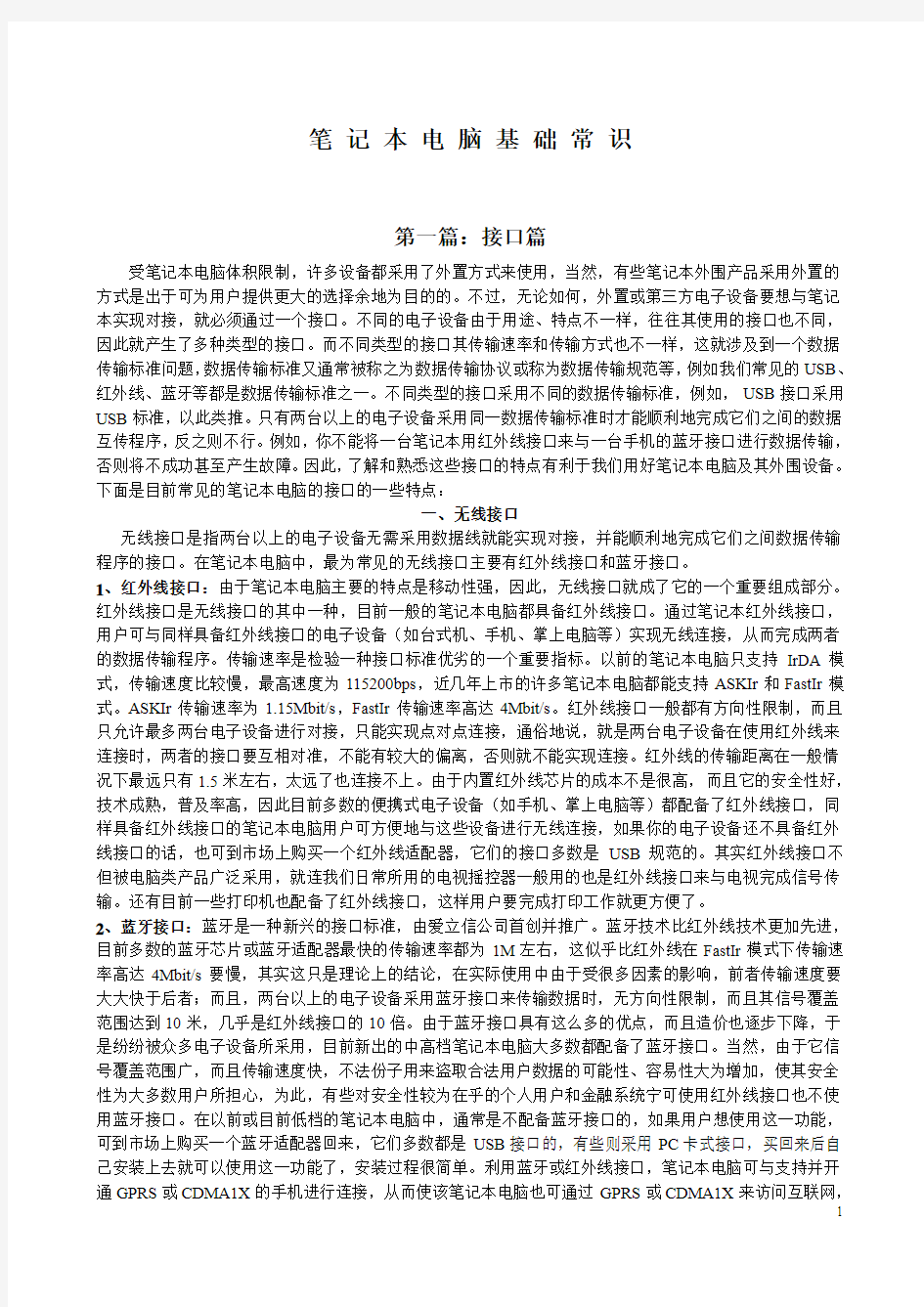
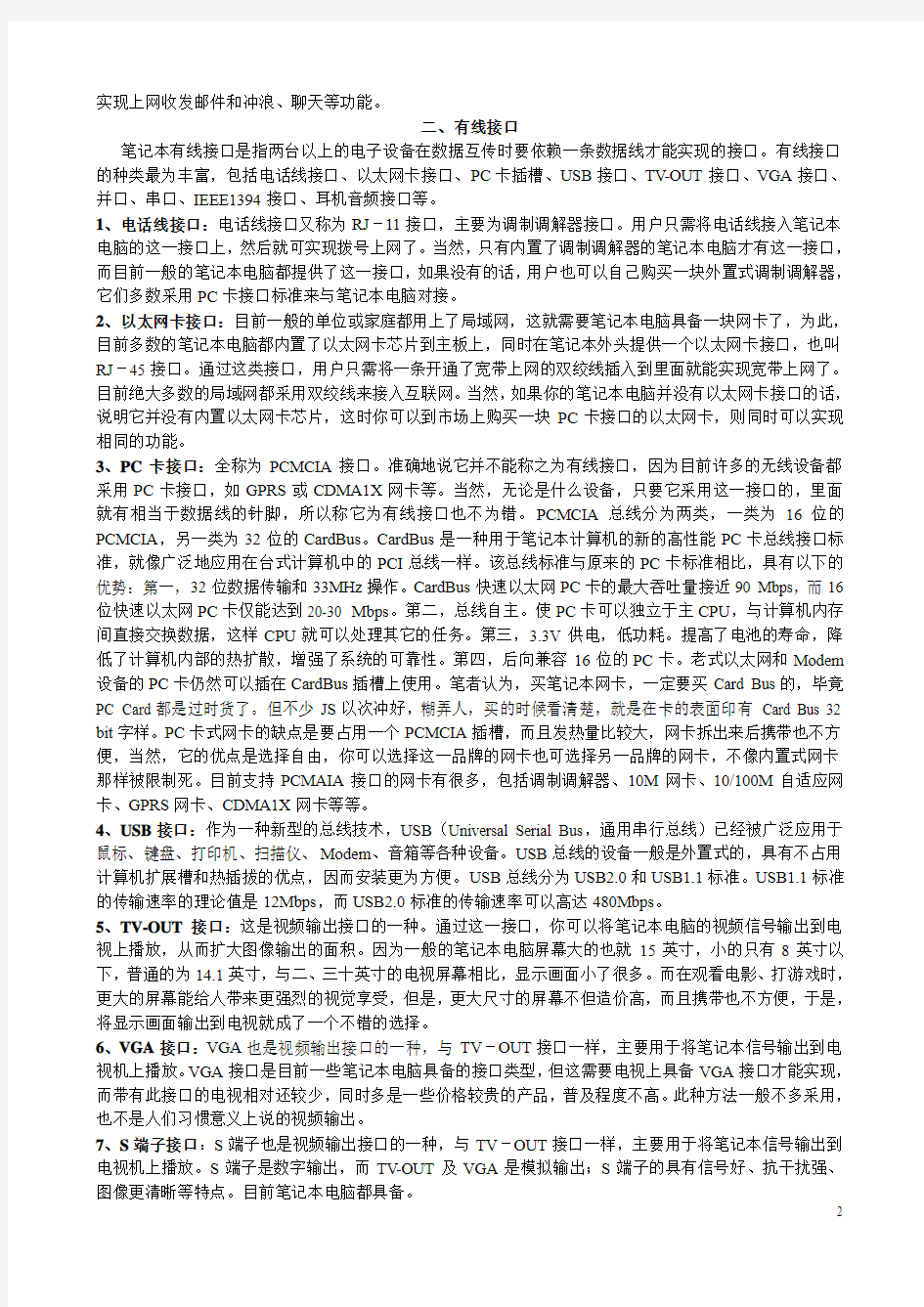
笔记本电脑基础常识
第一篇:接口篇
受笔记本电脑体积限制,许多设备都采用了外置方式来使用,当然,有些笔记本外围产品采用外置的方式是出于可为用户提供更大的选择余地为目的的。不过,无论如何,外置或第三方电子设备要想与笔记本实现对接,就必须通过一个接口。不同的电子设备由于用途、特点不一样,往往其使用的接口也不同,因此就产生了多种类型的接口。而不同类型的接口其传输速率和传输方式也不一样,这就涉及到一个数据传输标准问题,数据传输标准又通常被称之为数据传输协议或称为数据传输规范等,例如我们常见的USB、红外线、蓝牙等都是数据传输标准之一。不同类型的接口采用不同的数据传输标准,例如,USB接口采用USB标准,以此类推。只有两台以上的电子设备采用同一数据传输标准时才能顺利地完成它们之间的数据互传程序,反之则不行。例如,你不能将一台笔记本用红外线接口来与一台手机的蓝牙接口进行数据传输,否则将不成功甚至产生故障。因此,了解和熟悉这些接口的特点有利于我们用好笔记本电脑及其外围设备。下面是目前常见的笔记本电脑的接口的一些特点:
一、无线接口
无线接口是指两台以上的电子设备无需采用数据线就能实现对接,并能顺利地完成它们之间数据传输程序的接口。在笔记本电脑中,最为常见的无线接口主要有红外线接口和蓝牙接口。
1、红外线接口:由于笔记本电脑主要的特点是移动性强,因此,无线接口就成了它的一个重要组成部分。红外线接口是无线接口的其中一种,目前一般的笔记本电脑都具备红外线接口。通过笔记本红外线接口,用户可与同样具备红外线接口的电子设备(如台式机、手机、掌上电脑等)实现无线连接,从而完成两者的数据传输程序。传输速率是检验一种接口标准优劣的一个重要指标。以前的笔记本电脑只支持IrDA模式,传输速度比较慢,最高速度为115200bps,近几年上市的许多笔记本电脑都能支持ASKIr和FastIr模式。ASKIr传输速率为1.15Mbit/s,FastIr传输速率高达4Mbit/s。红外线接口一般都有方向性限制,而且只允许最多两台电子设备进行对接,只能实现点对点连接,通俗地说,就是两台电子设备在使用红外线来连接时,两者的接口要互相对准,不能有较大的偏离,否则就不能实现连接。红外线的传输距离在一般情况下最远只有1.5米左右,太远了也连接不上。由于内置红外线芯片的成本不是很高,而且它的安全性好,技术成熟,普及率高,因此目前多数的便携式电子设备(如手机、掌上电脑等)都配备了红外线接口,同样具备红外线接口的笔记本电脑用户可方便地与这些设备进行无线连接,如果你的电子设备还不具备红外线接口的话,也可到市场上购买一个红外线适配器,它们的接口多数是USB规范的。其实红外线接口不但被电脑类产品广泛采用,就连我们日常所用的电视摇控器一般用的也是红外线接口来与电视完成信号传输。还有目前一些打印机也配备了红外线接口,这样用户要完成打印工作就更方便了。
2、蓝牙接口:蓝牙是一种新兴的接口标准,由爱立信公司首创并推广。蓝牙技术比红外线技术更加先进,目前多数的蓝牙芯片或蓝牙适配器最快的传输速率都为1M左右,这似乎比红外线在FastIr模式下传输速率高达4Mbit/s要慢,其实这只是理论上的结论,在实际使用中由于受很多因素的影响,前者传输速度要大大快于后者;而且,两台以上的电子设备采用蓝牙接口来传输数据时,无方向性限制,而且其信号覆盖范围达到10米,几乎是红外线接口的10倍。由于蓝牙接口具有这么多的优点,而且造价也逐步下降,于是纷纷被众多电子设备所采用,目前新出的中高档笔记本电脑大多数都配备了蓝牙接口。当然,由于它信号覆盖范围广,而且传输速度快,不法份子用来盗取合法用户数据的可能性、容易性大为增加,使其安全性为大多数用户所担心,为此,有些对安全性较为在乎的个人用户和金融系统宁可使用红外线接口也不使用蓝牙接口。在以前或目前低档的笔记本电脑中,通常是不配备蓝牙接口的,如果用户想使用这一功能,可到市场上购买一个蓝牙适配器回来,它们多数都是USB接口的,有些则采用PC卡式接口,买回来后自己安装上去就可以使用这一功能了,安装过程很简单。利用蓝牙或红外线接口,笔记本电脑可与支持并开通GPRS或CDMA1X的手机进行连接,从而使该笔记本电脑也可通过GPRS或CDMA1X来访问互联网,
实现上网收发邮件和冲浪、聊天等功能。
二、有线接口
笔记本有线接口是指两台以上的电子设备在数据互传时要依赖一条数据线才能实现的接口。有线接口的种类最为丰富,包括电话线接口、以太网卡接口、PC卡插槽、USB接口、TV-OUT接口、VGA接口、并口、串口、IEEE1394接口、耳机音频接口等。
1、电话线接口:电话线接口又称为RJ-11接口,主要为调制调解器接口。用户只需将电话线接入笔记本电脑的这一接口上,然后就可实现拨号上网了。当然,只有内置了调制调解器的笔记本电脑才有这一接口,而目前一般的笔记本电脑都提供了这一接口,如果没有的话,用户也可以自己购买一块外置式调制调解器,它们多数采用PC卡接口标准来与笔记本电脑对接。
2、以太网卡接口:目前一般的单位或家庭都用上了局域网,这就需要笔记本电脑具备一块网卡了,为此,目前多数的笔记本电脑都内置了以太网卡芯片到主板上,同时在笔记本外头提供一个以太网卡接口,也叫RJ-45接口。通过这类接口,用户只需将一条开通了宽带上网的双绞线插入到里面就能实现宽带上网了。目前绝大多数的局域网都采用双绞线来接入互联网。当然,如果你的笔记本电脑并没有以太网卡接口的话,说明它并没有内置以太网卡芯片,这时你可以到市场上购买一块PC卡接口的以太网卡,则同时可以实现相同的功能。
3、PC卡接口:全称为PCMCIA接口。准确地说它并不能称之为有线接口,因为目前许多的无线设备都采用PC卡接口,如GPRS或CDMA1X网卡等。当然,无论是什么设备,只要它采用这一接口的,里面就有相当于数据线的针脚,所以称它为有线接口也不为错。PCMCIA总线分为两类,一类为16位的PCMCIA,另一类为32位的CardBus。CardBus是一种用于笔记本计算机的新的高性能PC卡总线接口标准,就像广泛地应用在台式计算机中的PCI总线一样。该总线标准与原来的PC卡标准相比,具有以下的优势:第一,32位数据传输和33MHz操作。CardBus快速以太网PC卡的最大吞吐量接近90 Mbps,而16位快速以太网PC卡仅能达到20-30 Mbps。第二,总线自主。使PC卡可以独立于主CPU,与计算机内存间直接交换数据,这样CPU就可以处理其它的任务。第三,3.3V供电,低功耗。提高了电池的寿命,降低了计算机内部的热扩散,增强了系统的可靠性。第四,后向兼容16位的PC卡。老式以太网和Modem 设备的PC卡仍然可以插在CardBus插槽上使用。笔者认为,买笔记本网卡,一定要买Card Bus的,毕竟PC Card都是过时货了。但不少JS以次冲好,糊弄人,买的时候看清楚,就是在卡的表面印有Card Bus 32 bit字样。PC卡式网卡的缺点是要占用一个PCMCIA插槽,而且发热量比较大,网卡拆出来后携带也不方便,当然,它的优点是选择自由,你可以选择这一品牌的网卡也可选择另一品牌的网卡,不像内置式网卡那样被限制死。目前支持PCMAIA接口的网卡有很多,包括调制调解器、10M网卡、10/100M自适应网卡、GPRS网卡、CDMA1X网卡等等。
4、USB接口:作为一种新型的总线技术,USB(Universal Serial Bus,通用串行总线)已经被广泛应用于鼠标、键盘、打印机、扫描仪、Modem、音箱等各种设备。USB总线的设备一般是外置式的,具有不占用计算机扩展槽和热插拔的优点,因而安装更为方便。USB总线分为USB2.0和USB1.1标准。USB1.1标准的传输速率的理论值是12Mbps,而USB2.0标准的传输速率可以高达480Mbps。
5、TV-OUT接口:这是视频输出接口的一种。通过这一接口,你可以将笔记本电脑的视频信号输出到电视上播放,从而扩大图像输出的面积。因为一般的笔记本电脑屏幕大的也就15英寸,小的只有8英寸以下,普通的为14.1英寸,与二、三十英寸的电视屏幕相比,显示画面小了很多。而在观看电影、打游戏时,更大的屏幕能给人带来更强烈的视觉享受,但是,更大尺寸的屏幕不但造价高,而且携带也不方便,于是,将显示画面输出到电视就成了一个不错的选择。
6、VGA接口:VGA也是视频输出接口的一种,与TV-OUT接口一样,主要用于将笔记本信号输出到电视机上播放。VGA接口是目前一些笔记本电脑具备的接口类型,但这需要电视上具备VGA接口才能实现,而带有此接口的电视相对还较少,同时多是一些价格较贵的产品,普及程度不高。此种方法一般不多采用,也不是人们习惯意义上说的视频输出。
7、S端子接口:S端子也是视频输出接口的一种,与TV-OUT接口一样,主要用于将笔记本信号输出到电视机上播放。S端子是数字输出,而TV-OUT及VGA是模拟输出;S端子的具有信号好、抗干扰强、图像更清晰等特点。目前笔记本电脑都具备。
8、IEEE1394接口:也称Firewire火线接口,是苹果公司开发的串行标准。同USB一样,IEEE1394也支持外设热插拔,可为外设提供电源,省去了外设自带的电源,能连接多个不同设备,支持同步数据传输。IEEE1394分为两种传输方式:Backplane模式和Cable模式。Backplane模式最小的速率也比USB1.1最高速率高,分别为12.5Mbps/s 、25Mbps/s 、50Mbps/s,可以用于多数的高带宽应用。Cable模式是速度非常快的模式,分为100Mbps/s 、200Mbps/s 和400Mbps/s几种,在200Mbps/s下可以传输不经压缩的高质量数据电影。目前,一些高档的消费类笔记本电脑具备了这类的接口。
9、串口:全称串行接口,简称串口,也就是COM接口,是采用串行通信协议的扩展接口。串口的出现是在1980年前后,数据传输率是115kbps~230kbps,串口一般用来连接鼠标和外置Modem以及老式摄像头和写字板等设备,由于它的技术相对落后,而新的技术更先进的接口不断普及,为此目前部分新的笔记本电脑已开始取消该接口。现在主要运用在工控设备调试中;
10、并口:全称为并行接口,简称并口,也就是LPT接口,是采用并行通信协议的扩展接口。并口的数据传输率比串口快8倍,标准并口的数据传输率为1Mbps,一般用来连接打印机、扫描仪等。所以并口又被称为打印口。另外,串口和并口都能通过直接电缆连接的方式实现双机互连,在此方式下数据只能低速传输。多年来PC的串口与并口的功能和结构并没有什么变化。在使用串并口时,原则上每一个外设必须插在一个接口上,如果所有的接口均被用上了就只能通过添加插卡来追加接口。串、并口不仅速度有限,而且在使用上很不方便,例如不支持热插拔等。随着USB接口的普及,并口目前都已经很少使用了,预计将会在不久的将来被淘汰。
11、读卡器接口:读卡器接口是近来才兴起的一种接口类型,这是因为近来数码产品的逐步普及,而数码产品多数都采用储存卡来储存数据,用户如果要将储存卡上的数据下载到笔记本电脑里,该笔记本就必须具备同类型的接口,否则用户就必须额外购买一块能读取该储存卡的读卡器才行。读卡器接口大致可分为单一功能型和多功能型,前者只能读取一种的储存卡上的数据,而后者则能读取二种以上的储存卡数据,例如我们常说的二合一、四合一、七合一读卡器接口即可分别读取二种、四种和七种储存卡上的数据。目前常的储存卡有CF卡、XD卡、MS/MS PRO等。
12、耳机音频接口:音频模拟接口包括Line in、Mic in、Speak out和Line out。Line in 接口主要用于将磁带等媒介上的音频信号传输到电脑硬盘中保存成文件,它通常与另一端设备的Line out接口相连。Mic in 接口主要用于连接麦克风,因而能实现录音、在线聊天。Speak out和Line out这两个接口都能将声卡处理后的模拟信号输出到音箱等音频设备上,很多主板会将它们合二为一,即在机箱背面只能看到一个音频输出接口。
13、光纤输出接口:S/PDIF接口是一种数字接口,它可以提供比模拟信号音质更好的数字音频信号输出,在娱乐型的笔记本电脑中非常常见。MIDI接口即乐器数字接口在笔记本电脑中很少见,它主要为娱乐设备比如游戏手柄提供支持,还可以使用笔记本电脑控制具有MIDI接口的电子乐器。是SONY 和PHLIP 两大厂家共同制定的标准;它的优点是确保音质完美,失真减到最低。
三、笔记本扩展接口
1、PCMCIA接口:PCMCIA是笔记本电脑上的独用接口。PCMCIA即是英文“Personal Computer Memory Card International AssociationIndustry Standard Architecture” 的缩写,也是便携式计算机外扩卡的接口定义。PCMCIA针对笔记本电脑规定了其内存卡的物理设计方案、计算机插槽设计方案、电气接口及相关软件。而此种PCMCIA接口目前已经应用于笔记本电脑扩展性能的几乎所有领域,包括几种类型的RAM内存、预编程ROM卡、MODEM卡、网卡、1394卡、声卡、软盘控制器、硬盘控制器、CD-ROM和SCSI控制器、全球定位系统(GPS)和数据采集卡等。一般笔记本电脑至少有一个以上的PCMCIA插槽,位于机身的侧面。槽口边上有一个推杆用于退出插卡,和3.5英寸软驱的按键作用相同。所有PCMCIA的长宽统一为85.6mm×54mm,大小和信用卡相仿。PCMCIA卡一般有三种外形规格,长宽相同,但厚度不同:Ⅰ型卡(TypeⅠ)厚3.3mm,用于存贮器(如内存、SRAM缓存、闪存等);Ⅱ型卡(TypeⅡ)厚5mm,是当今的一种主流标准,用于大多数设备如MODEM卡、网卡、闪存卡、智能卡等;Ⅲ型卡(TypeⅢ)最厚,达10.5mm,用于硬盘驱动器。薄卡可以插进厚卡的插槽,但反过来就不行。除型号外,另有版本号标明特定PCMCIA标准的版本,说明其设计用途。大体上讲,1.0版只支持内存卡,2.X版支持内存和I/O应用。
2、EXPRESS CARD:PCMCIA开发了Express Card标准来推广即插即用的I/O卡,并进行PCMCIA卡的
升级工作。这个标准是由许多PCMCIA的成员公司一同开发的,它们包括技术方面的领导者,系统的开发商以及卡的生产商。这种卡的优点在于它的体积更小,传输速度更快;更适合移动或者桌面系统;支持USB 2.0以及PCI EXPRESS应用;更小的系统和卡的复杂性。这种新一代的卡具有两种规格,它们都小于目前的CARDBUS卡规格。其中最小的卡是ExpressCard/34标准。它的大小只有目前PC卡的一半。这种尺寸跟适合一些移动设备的PC卡接入。第二种是ExpressCard/54标准。这种标准用来支持那些需要更大尺寸的卡的技术,这方面的应用包括SMARTCARD读卡器,CF卡读卡器,以及1.8寸的硬盘驱动器。所有的ExpressCard标准都是5毫米厚,但是这个标准同样允许卡的开发商来开发它们自己的“扩展”标准。
3、端口复制器:通过这个接口可以将笔记本电脑上没有安装的接口转移到一个额外的装置上,这样就可以扩展更多的接口以及一些平时不大用到的接口,使你的超轻薄笔记本电脑复制器却是厂商专门为自己的笔记本电脑而设计的,通用性不高,多数还需要另行购买。
第二篇:笔记本的外壳材质篇
一款综合评价高的笔记本,不仅需要有强劲的性能、良好的散热效果和使用舒适度,而且还要有精致的外衣。优秀的外壳材质,有利于提高产品导热能力,增强笔记本安全性,而且也会在抗磨损等方面都有较好的表现。目前市场上笔记本产品主要的外壳材质有以下几种:工程塑料、碳纤维、钛合金、铝镁合金。下面,依次简单介绍下上述几种材质的特性。
1、ABS工程塑料:ABS工程塑料即工程塑料合金,这种材料既具有PC树脂的优良耐热性、尺寸稳定性和耐冲击性,又具有ABS树脂优良的加工流动性。所以应用在薄壁及复杂形状制品,能保持其优异的性能,以及保持塑料与一种酯组成的材料的成型。ABS工程塑料最大的缺点就是质量重、导热性能欠佳。一般来说,ABS工程塑料由于成本低,被大多数笔记本电脑厂商采用,目前多数的塑料外壳笔记本电脑都是采用ABS工程塑料做原料的。一些大家熟悉的入门机型采用的均是此材料。
2、钛合金:钛是一种非常昂贵的金属,并且稀少,全世界的年产量加在一块也不过几万吨。钛合金的全名叫“钛合金复合碳纤维”,它的主要材质依然是铝,一般只掺入的2-3%钛和碳纤维材料。钛合金厚度只有0.5mm,是铝镁合金的一半,让笔记本电脑体积更娇小。钛合金的强韧性更强是铝镁合金的三至四倍,能承受的压力越大。而且散热效果很好。在相同的使用时间下,钛合金的外壳摸起来最不烫手。唯一的缺点就是必须通过焊接等复杂的加工程序,才能做出结构复杂的笔记本电脑外壳,这些生产过程衍生出可观成本,因此十分昂贵。目前,钛合金及其它钛复合材料依然是IBM X和T系列专用的材料,这也是IBM笔记本电脑比较贵的原因之一。
3、碳纤碳纤维材料:一种可回收到环保材料,也是一种导电材质,可以起到电流屏蔽的作用让笔记本性能更佳,当然也出现了轻微的漏电现象的出现。它强度和韧性是铝镁合金的2倍,耐腐蚀、耐压,散热性好,手感舒适细腻,重量减轻,可使笔记本重量变得非常的轻。而且碳纤合金的清洁性也较好,如圆珠笔、油性水笔等留下的污迹,都能轻松抹掉。1998年IBM就是使用这种材料,后来转为更为高级的钛合金材料。现在市面上华硕的M5等机型采用此种有改良的碳纤维材料。
4、镁铝合金:和铝镁合金之间成分是不同的,镁铝合金当中,镁的成分高达90%以上;而铝镁合金中,铝的成分就高达90%以上。哪个金属在前面,所占的合金成分比重就高。为了便于区分不搞混,业界把镁铝合金简称镁合金,铝镁合金称为铝合金。镁合金具有轻量化、高强度、耐压性、防EMI、散热佳、易于铸造及射出成型等特性,再加上北美及欧盟的环保条例,也间接启动国际大厂开始大量使用镁合金材料设计零件,并开始逐渐取代以往应用广泛塑料材料。一台NB若以镁合金取代塑料而应用NB外壳及零组件,预估单机重量可减轻35%,由于重量轻符合NB轻薄短小的诉求,因而加速NB 厂商使用镁合金的速度。另外,手机使用镁合金厚度仅0.6-0.8mm,用以取代塑料件的1.0mm,在重量上可减轻10%左右。铝合金可选择采用喷漆或阳极处理,所以外观上铝合金可呈现更佳的质感,并且镁合金现多以喷漆处理,散热效果并不若铝合金好。
第三篇:笔记本的键盘篇
如果要评价笔记本电脑的使用舒适性,笔记本电脑的键盘一定是名列前茅的重要因素,体积比台式机小的笔记本电脑显然不可能装备台式机那样的全尺寸键盘,体积较大的全内置和光软互换机型一般都可以
装备全字母尺寸(注意只是字母键)的键盘。对于超轻薄机器而言,许多时候甚至连字母键都要压缩才能够放得进机器里面,由于机身厚度的限制目前也没有笔记本电脑的键盘其键帽行程可以比得上台式机。
既然如此不济,笔记本电脑的键盘岂非一无是处?也不是,设计和做工好的笔记本电脑键盘完全可以接近台式机键盘的手感,就看谁压缩的得法,压缩的精致。
一、懒人的宠物―――键盘快捷键
这种键盘快捷键一般笔记本电脑键盘的特色在于同时带有独立的快捷键和FN组合功能键,这是大多数台式机键盘所不具备的,因此以下的笔记本电脑键盘特色介绍将结合快捷键、FN组合功能键和键盘手感来说明。用来调用指定的应用程序,设置好之后只要一按就可以启动指定的应用程序,免除了通过开始菜单调用的烦琐,厂商大多都会为这些键盘快捷键设计专门的设置程序,通过这些设置程序你可以方便的调用任何你喜欢的程序和文件。当然,通过专门的程序,你也可以让没有键盘快捷键的笔记本电脑实现这些功能(通过设置组合键),问题是这些组合键基本上都被各种各样的应用程序所占据了,你设置的组合键经常会和这些应用程序冲突。显然比不上专门的键盘快捷键方便。笔记本电脑键盘快捷键的设计没有一定的标准,例如IBM用它来实现静音,音量调整和调用帮助功能,Compaq用它来调整音量和调用任何你指定的程序……基本上,笔记本电脑的键盘快捷键可以分为音量调整和程序调用两大类。基本上所有的笔记本电脑的键盘左下角都有一个“FN”键,这是笔记本电脑为了缩小键盘而设计的组合键,目前FN键除了配合其他的键来代替台式机键盘的部分功能键外,各个厂家还将其设计为配合F1~F12功能键来调整部分硬件设置。越是小的笔记本电脑,其FN组合键越多,甚至很多机子把Page Up/Page Down,Home/End都做成与上下左右键结合,然后配合FN键调用。许多笔记本电脑都将NumLock,Break,Scroll Lock等不常用的键做成和FN键结合,这样可以为常用的字母键,数字键和编辑键留下足够的空间。FN键的另外一个重要作用就是配合F1~F12来实现一些笔记本电脑自身的硬件调整功能,在这一点上各个厂家都有自己不同的设计,以亮度调整为例,Compaq是FN+F10调出亮度调节条,然后用上下方向键来调整亮度,IBM 是用FN+Home增加亮度,FN+End减少亮度;Dell是FN+上下方向键来调整亮度,FN+左右方向键调整对比度……总之各家都有自己的一套规则。所幸每个厂商都会在相应的键帽上做出直观的图示标记,一般用紫色(因为大多数的机种在FN上面用紫色字符标示)来代表这个键结合FN键所能够实现的功能,只要有使用笔记本电脑的经验,即使不看说明书也能够猜个大概。绝大多数机种都有和FN键结合的亮度,音量,休眠,等待与显示器切换功能,也有一些机种有特殊的FN键功能,例如IBM笔记本电脑的FN+F3是关闭显示器,FN+Page UP是打开屏幕的照明灯,Compaq笔记本电脑可以用FN+F7切换正在使用的第一和第二电池,Dell笔记本电脑甚至可以用FN+F10来弹出光驱的托盘……
除了这些标示出来的快捷键外,各个厂家有时还会有一些特有的隐藏快捷键,这些快捷键多数用来拉伸屏幕,所谓拉伸屏幕就是当屏幕分辨率低于设计分辨率时强行将屏幕拉伸至满屏,虽然画质会比较粗糙,但是总比只有屏幕中间有显示的好。
二、笔记本电脑键盘的手感讨论
键盘手感中的三大决定因素:键帽大小,行程,和弹力在笔记本电脑上面全部因为笔记本电脑自身的限制而不得不做出迁就,笔记本电脑的键盘先天就没有台式机键盘那么好的待遇,右侧的独立数字键是一定没有地方装了,许多机种为了追求轻薄就连字母和数字键这样对手感至关重要的键都不放过。为了保证用惯台式机键盘的用户也可以在笔记本电脑上面流畅的操作,绝大多数屏幕在13.3(或者以上)英寸的笔记本电脑都会采用全尺寸的数字和字母键,但是屏幕小于13.3英寸的12.1或者再小的笔记本电脑就不一定了,呵呵……体积第一啊!厂商对待笔记本电脑键盘手感的态度大致上可以分为追求手感和将键盘作为陪衬两种,呵呵……前者以欧美厂家居多,后者是大部分日本厂家和国产品牌的态度。
三、视键盘手感为艺术的IBM
IBM笔记本电脑对键盘手感的追求和欧美电脑用户极度重视键盘手感有关,也许因为欧美是打字机起源地的缘故,欧美的笔记本电脑用户对键盘的手感追求简直到了玩机器的程度,IBM为此投入巨资聘请人体工程学专家研究键盘的手感,键帽的行程和笔记本电脑厚度的矛盾在IBM笔记本电脑上得到了比较圆满的解决,视不同的系列,IBM笔记本电脑的键帽行程在2.5~3mm之间,最为难得的是即使是2.5mm的行程敲打起来感觉和3mm行程的差别几乎没有。众多需要大量键盘输入的程序员和文字处理工作者最选择使用IBM笔记本电脑,为的不但是它出色的稳定性,键盘手感出色也是其中很重要的愿因。其实大多数的
笔记本电脑都采用X型支架结构(见下图),但是X支架的形状,导电橡胶的硬度,底板的强度甚至是键帽的材质都会影响键盘的手感,IBM在其中投入用于研究开发的时间和金钱难以估计,成就并非偶然。为了配合全尺寸的键盘使用,IBM检查在笔记本电脑上采用指点杆形式的鼠标,这种鼠标对于键盘的好处是可以获得最大面积的腕托,指点杆和键盘的配合为需要大量键盘输入的用户提供了最舒适的使用条件。视键盘为陪衬的日本和国产品牌在这些牌子的眼里,键盘是迁就整机设计和布局的陪衬,除了在体积适当的机器上采用全尺寸的数字和字母键外,对于键盘的布局和手感是不太讲究,只要能够保证正常的输入即可,键盘的行程短,而且键帽的大小会比较特殊,给刚刚从台式机键盘转为笔记本电脑键盘的用户很不适应。呵呵……对比过IBM的键盘后你就会感觉其中的区别。笔记本电脑键盘是直接影响用户使用舒适度的关键部件之一,一个低劣的键盘完全能够破坏你对某机型良好的对应印象,触摸板、指点杆或轨迹球都是每一款笔记本电脑都必备的输入设备。而在发明它们时,系统制造商设计的初衷是想让笔记本电脑用户免除带外接鼠标的麻烦,并且在完全无须外接设备的情况下实现随时移动办公的梦想。但是现在好多用户对其存在很多不满意的地方,他们认为这些输入设备用起来非常辛苦,华而不实,导致工作效率下降,白白浪费了宝贵的工作时间,因此他们都会选择更好用的外接光电鼠标。但是,也许是好多用户根本没有真正了解这些设备的功能和操作技巧,如果他们用好这些笔记本特有的设备,不仅工作效率会提高,而且也会发掘出外接光电鼠标所没有的、并且也根本做不到的功能。另外,现在的笔记本越来越讲究设计,而各款独特的触摸板,指点杆和轨迹球的设计,无论从外观,实用程度上都是经过了精密的设计和思考而在大众面前亮相的。下面让我们一起走进电脑世界,看看笔记本是如何用这些输入设备指指点点吧!
第四篇:笔记本鼠标篇
触摸板(触控板)英文为TouchPad,是目前使用得最为广泛的笔记本电脑鼠标, 除了IBM和东芝的笔记本电脑,其它大多是采用触摸板鼠标,特别是台湾和大陆品牌的笔记本电脑,几乎全部是用触摸板。触摸板的使用很简单,手指触摸键盘下方的触摸板,光标会随着移动;对于第三代的触摸板,已经把功能扩展为手写板,可直接用于手写汉字输入,如富士通P5020就采用的是这种第三代触摸板。触摸板的优点是反应灵敏,移动快。缺点是反应过于灵敏,造成定位精度较低;当使用电脑时间较长,手指出汗时,鼠标就不太灵光,经常出现打滑。对环境适应性较差,不适合在潮湿,多灰的环境工作。W1N无缝隙的触摸板设计,不仅实用,而且令到W1N的机身更具美感。不怪W1N能够成为唯一一款荣获iF中国设计大奖"十大顶尖作品"的笔记本电脑。指点杆(英文为TrackPoint)是由IBM发明的,目前常见于IBM和Toshiba的笔记本电脑中,它有一个小按钮位于键盘的G、B、H三键之间,在空白键下方还有两个大按钮,其中小按钮能够感应手指推力的大小和方向,并由此来控制鼠标的移动轨迹,而大按钮相当于标准鼠标的左右键。指点杆的优点是移动速度快,定位精确,环境适应性强,适合户外工作,想想在美国太空站,宇航飞机上,使用的就是IBM ThinkPad笔记本电脑,可见它的适应性;客观地说,初学者刚接触指点杆时,会感觉上手甚为困难,其实只要你花费一点点耐心,坚持使用,一旦适应后,你就会发现它的好处:定位非常精确,鼠标指针称动速度可以由你手指的力度来控制,这个你在制作网页定位表格,或用Photoshop编辑简单的图形时会有深刻体会。轨迹球,现在已不太看得到了,但它的出现也是印证了不少的经典,主要在一些老式的机型上采用,它操作较简单,其实也就相当与机械鼠标下面的滚动球,用手滚动轨迹球,光标会跟着移动,很容易上手,但与以上的鼠标相比,存在速度较慢,效率低,经常要清洗等缺点,但是有的轨迹球采用激光头接触触点,解决了经常清洗的弊端。
一、触摸板(TouchPad)
现在的市场上主流的笔记本电脑鼠标,目前全球最著名的触摸板制造商是Synaptics -它生产的"新思触摸板"遍及全球,全球很多笔记本品牌都是采用新思触摸板。触摸板的工作原理是由内置的电容感应来获知您的手指移动情况,当您的手指接触到板面时,板面上的静电场会发生改变。触摸板传感器只是一个印在板表面上的手指轨迹传导线路。而在触摸板表面下的一个特殊集成电路板会不停地测量和报告出此轨迹,从而探知您手指的动作和位置。现在市场上笔记本所用的触摸板看上去差不多,但其实内里也有很大的不同。在设计上,由于触摸板材料的跟机身一般不同,而且作为输入设备,很多的触摸板跟机身之间都会有缝隙,而为了人在使用的时候手感更好,一般都会设计成向下凹进去,这种设计使用起来无疑是比
较舒服,但是一个比较大的缺陷就是会积灰尘,令到触摸板的灵敏度下降,而且对于一些交界位、缝隙里的灰尘也比较难清理,针对这种情况,有些厂商特意设计了无缝隙的触摸板,就像华硕的W1N。
W1N无缝隙的触摸板设计,不仅实用,而且令到W1N的机身更具美感。不怪W1N能够成为唯一一款荣获iF中国设计大奖"十大顶尖作品"的笔记本电脑。其实,触摸板的设计,很大程度上也令到整个笔记本的设计进一步升华,也体现其独特性。而有些设计师为了能够更好地实现对鼠标的控制,也模仿3D鼠标的模式,在触摸屏上设计了滚屏区。就像惠普的X1000,HP Pavilion ZD7000系列和HP NX9000等,令到触摸板使用起来更加方便和人性化。X1000的触摸屏很有意思,因为面板大,所以这个触摸板也很大,在旁边还专门划出了一个滚屏区.更有意思的大家有没有注意到在触摸板上面还有个黄色的指示灯,还有个开关.这个是用来关闭触摸板的,按下开关,黄灯熄灭就可以把触摸板关了。HP Pavilion ZD7000宽宽的触摸板在其右侧具有一个滚动条,下放则是两个普通大小的鼠标左右键。这种构思使其充满人性化,并且,其颜色配搭也令到它更时尚化!现在还有一些笔记本的触摸板已经实现了上下和左右方向的的滚动功能,完全可以代替一个4D鼠标了。V AIO Z对触摸板的设计体现了其简朴的特征,设计师为了创出一种不引人注目的触摸板,于是在键盘托盘的后部安装了一个略凹进的静电触摸板。这个也令到V AIO Z在设计上进一步升华!
松下笔记本的圆形触摸板鼠标依然留用,可以通过软件可以使触摸板外侧部分实现滚屏功能,左右按键的大小和力度也恰到好处。介绍完有特色的触摸板后,就让笔者向大家介绍一下触摸板的一点使用小窍门,体现一下触摸板比鼠标更强大的功能吧!在板上轻敲来代替按钮。我们只需要在触摸板上轻敲,就可以完成鼠标左按钮和触摸板左按钮的相同功能,而且用起来比按钮更快捷、更方便。如果我们需要双击的话,仅需要连续轻敲两次就可以了。不过在敲的时候也需要注意些问题,速度要轻微并且快捷,缓慢粘重则效果差。利用触摸板来完成拖放图标、窗口和其它物体。只需要先选定目标:将指针移动到目标,然后进行一次半轻敲(下-上-下)--快速地连续轻敲两次,手指停留在第二次"下"的地方;拖动目标:手指在手写板面板上滑动以使所选定的目标移动向终点位置放下目标。
自定义按钮和角落轻敲。在触摸板上轻敲与按一个按钮的作用完全相同,例如在板上中间区域轻敲就相当于按左按钮,但除此之外,我们还可以把触摸板的四个角落定义成不同的按钮,这些特殊的角落称为"角落轻敲区"。于是,利用四个角落轻敲区和手写板的中间轻敲区,还有原来的两个按钮,我们就可以把触摸板变成一个具备了七个按钮的鼠标。
二、指点杆(Track Point)
提到指点杆,很自然人们就会像起IBM。没错,指点杆就是IBM的一个代名词。IBM ThinkPad有一个醒目的特征,让人一眼就能识别出它来。那就是镶嵌在键盘中央的一个小红点——那就是众所周知的指点杆(TrackPoint)。其实广泛使用指点杆的除了IBM外还有东芝,Dell等其他厂商,但是本人绝对认为IBM 的指点杆还是最好用的!当第一台ThinkPad 700C决定采用TrackPoint时,设计者都认为红色和黑色反差最大,用来做TRACKPOINT的颜色效果很好。但是按照当时IBM的规定,只有紧急开关才可以用红色。所以为了通过IBM安全部门的检查,设计者Mr. Tom Hardy将颜色改成深紫红色,后来产品规格顺利通过检验,不过在产品投产后,安全部门表示ThinkPad不符合安全规定,希望停产。Mr. Tom Hardy提出可请任何颜色专家来作最后裁决,结果安全部门争不过,只好通过。之后ThinkPad的黑色机身配上红色TrackPoint成为ThinkPad的重要特征,销售商也将在ThinkPad的i系列上的一点以同样的小红点作广告重点,最终成为了TrackPoint的一个标志。除了IBM ThinkPad以及东芝的一些机型以外,也有一些机型是用指点杆的,就像华硕S200N,S200 JVC InterLink MP-XV831,索尼C1MSX,富士通P2120等。
下面看看指点杆(TrackPoint)的原理和操作。或者你会觉得它仅仅是一个在陶瓷制的指点杆上覆以有粗糙感的橡胶顶盖的简单的东西,但是实际上,它的内部凝结了各种精心的设计。用指尖轻推指点杆,其底部的陶瓷板就会产生细微的弯曲,安装在陶瓷板上的4个弯曲传感器马上就会感知力度的方向和大小。TrackPoint良好的操作性在于,它能够迅速感知施加在指点杆上的即使是非常微小的力量,并且能够根据其强度和持续的时间准确地实现操作。如果仅仅是轻轻地施加一点力量,指针就会只移动几个点的单位。继续推动,指针就会加速平滑地移动。如果瞬间加以较大的力量,指针就会迅速移动到目标处。它还有一个不引人注目,但实际上对你操作密切相关的小问题,在指针的移动过程中,如果你停止移动,在停止指针手指离开指点杆的瞬间,指针会向相反方向略微回移一点距离。但是这个其实是为了减少人反应的时间差而设计的,根本不会引起操作上的问题,但是如果是新手操作就难免会发生一些问题了。也跟大家讲讲
指点杆操作的小窍门吧!他其实有两个很方便的功能,一个是"中心按钮",可以选择启动指点杆的滚动功能和放大显示功能;一个是"按下选择"功能,可不用按钮即实现点击。需要滚动阅读较长的文章时,只要点击中心按钮,无论指针处于什么位置,都可以实现与移动滚动条同样的效果,然后只要上下移动指点杆,就可以滚动画面进行浏览了。即使对指点杆的移动操作不是很精确,也不会影响滚动效果。而按下选择功能,指的是使指点杆不仅可以移动指针,还具有象按钮一样进行点击的功能。此功能的设定也是通过Windows控制面板的"鼠标"项来设定的。设定后,ThackPoint指点杆就具有了与鼠标左键同样的功能。
除此之外,还有"拖拽"功能,即不仅可以像鼠标那样进行点击,还能对目标进行移动。另外一个是"释放选择(release select)"功能,将指针移动到图标或按钮上之后,只需将手指离开ThackPoint,就相当于进行了单击动作。这两个功能同样也是通过Windows控制面板的"鼠标"项进行设定的。现在的很多笔记本型号是既有指点杆,又有触摸板的,你觉得哪一样好用都可以用上,甚至还可以两种一起用。就像从T30开始之后IBM T系列全系列产品,东芝Tecra S1系列和Dell的部分机型都是复合了指点杆和触摸板。
三、笔记本的电池篇
随着笔记本电脑和掌上电子产品技术及市场的迅速发展,广大用户对“稳定性更高”、“使用时间更长”、“体积更小”乃至“充电次数更多”等方面提出了更高要求,而电池技术也紧随市场需求,在诸多方面作出了相应改进和发展。现在的笔记本电脑电池皆朝Smart Battery方向设计,也就是电池组内有能源管理线路,这种能源管理线路可以监视电池使用情况以及与主机进行沟通,可以让电池的性能得到充分的发挥,从而提高电池的使用时间。锂离子电池由于它较普通镍镉/镍氢电池具有体积小(相对)、重量轻、自放电率低、无记忆效应的优点,因而受到众多笔记本生产商的喜爱,目前笔记本电池普遍采用这种电池。虽然说现在笔记本电池的外观千差万别,每个品牌、甚至型号不同的电池都不能通用,但电池的内部构造都是相同的。电池组外的标签,一般内容有:电池的生产厂商、型号及容量;容量有两种标识:一种是毫安数(2200HA,3600HA,4400HA,5400HA);一种是几芯数(4芯、6芯、8芯、9芯);2200HA相当于4芯,3600HA 相当于6芯,4400HA相当于8芯,5400HA相当于9芯。
四、笔记本电池如何高效使用
虽然很多笔记本电脑厂商都声称自己的笔记本电脑的电池的使用时间可以长达多少多少小时。一台笔记本电脑在使用电池供电时,假设电池已经充满电,实际能用到5个小时也已经很不错了。所以正确地使用笔记本电脑,会延长笔记本的使用时间。
1、尽量不要使用外接设备
对于一些外接的设备(比如:PC卡设备、USB设备等),在使用电池的时候应该尽可能将它们拔掉,以节省电力。因为有些设备的耗电量很大,比如:USB接口或PC卡接口的外置硬盘盒、外置光驱等设备的耗电量在5V 500mA左右,会大大缩短电池的使用时间。
2、禁用暂不使用的设备和接口
一般来说,笔记本电脑当中的一些内接设备和接口并不经常使用,如果你使用笔记本的时候是用电池供电的,那么可以暂时将这些设备和接口禁用。你可以在BIOS里禁用它们,如果你是使用Windows 2000/XP 操作系统,那么也可以在“设备管理器”中双击需禁用的设备条目。
3、关闭屏幕保护程序
很多人以为屏幕保护程序可能耗电并不大,其实,一些庞大复杂的屏幕保护程序可能会比你正常运行时更加耗电,所以建议不要开启屏幕保护功能。
4、选择合适的关机方式
想关闭笔记本电脑时,就会出现“待机”、“睡眠”、“关闭”3个选项,分别该如何选择使用呢?这需要根据对耗电量及恢复时间的要求而定。由于笔记本电脑的电池驱动时间有限,因此最好尽量控制耗电量。因此,不用的时候,必须尽量避免耗电。话又说回来,如果完全关机、再从头启动Windows,花费的时间就太长。而且,重启时对硬盘的访问量增加,也会相应地增加耗电量。因此,必须充分考虑耗电量和恢复时间的平衡,选择适当的关机方法。
5、禁用电源警报功能
在桌面上右击鼠标,在弹出的菜单选择“属性”,然后依次选择“屏幕保护程序→电源→警报”,禁用“电池不足警报”和“电池严重短缺警报”功能。当电池电量显示为0%的时候,仍然能强行使用一段时间,这时
候你应该立即保存文档。因为电量完全耗尽时,笔记本电脑是不会给出任何提示就强行关机的。
6、活用Intel SpeedStep程序自动降频
如果笔记本电脑采用支持SpeedStep技术的CPU,那么就可以让处理器在2种工作模式之间随意地切换,即通电状态时的最高性能模式和电池状态时的电池优化模式。
五、笔记本电脑电池的保养
1、在使用笔记本电脑之前认真阅读使用手册的电池保养部分;
2、第一次充电时,你应该连续地把电池充电到12个小时,并且循环地完全充、放电3次以完全唤醒新电池;
3、如果长时间使用外接电源,最好取下电池。很多朋友都没注意到这个问题,用外接电源时不取下电池不但影响电池寿命,还让笔记本电脑的散热负担变得更重,缩短笔记本电脑的寿命;
4、定期充放电。即使没有记忆效应的锂离子电池存在一定的惰性效应,长时间不使用会使锂离子失去活性,需要重新激活。因此,如果长时间(3个星期或更长)不使用电脑或发现电池充放电时间变短,应使电池完全放电后再充电,一般每个月至少完整地充放电1次。
5、充电时最好关掉笔记本电脑,使电池能够完全充满电,不要在充电中途拔掉电源。关机充电会比开机充电缩短30%以上的充电时间,而且能延长电池的使用寿命。最好在充电完毕30分钟后再使用。
6、防止暴晒、防止受潮、防止化学液体侵蚀、避免电池触点与金属物接触发生短路等情况的发生。锂电池的充放电次数一般不超过800次,每充一次电,它就缩短一次的寿命。建议大家尽量使用外接电源,如果使用中途需要多次插拔电源,且笔记本电脑内置电池没有拔出,会让电池折寿很大,因为每次外接电源接入就相当于给电池充电一次。
第五篇:笔记本的光驱篇
笔记本电脑与台式机一样,操作系统是采用开放式而非封闭式的。开放式的操作系统及在其环境下运行的软件是可以随时装卸的,这对用户的使用和维护更为方便。一般来说,操作系统和应用软件除了可以在网上下载外,多数都被储存在光盘里,用户要想将光盘里的软件安装到机器里,就得借助能读取光盘文件格式的工具――光驱。因此,光驱的主要作用是安装操作系统和应用软件。除此之外,光驱通常还能读取DVD、VCD、CD、MP3等格式的文件,因此,它又是视听的工具。另外,有些光驱除了具有读碟的功能外,还能将文件写进光盘(刻录盘)里,用于备份电脑数据。
一、笔记本光驱的种类
笔记本光驱大致可分为CD-ROM驱动器、DVD光驱(DVD-ROM)、康宝(COMBO)和刻录机等。
1、CD-ROM光驱:又称为致密盘只读存储器,是一种只读的光存储介质。它是利用原本用于音频CD的CD-DA(Digital Audio)格式发展起来的。这种光驱一般除了能读CD格式的碟片外,还可读取VCD、MP3等格式的碟片内的文件,当然也可读取电脑的各种应用软件的文件了。
2、DVD光驱:是一种可以读取DVD碟片的光驱,除了兼容DVD-ROM,DVD-VIDEO,DVD-R,CD-ROM 等常见的格式外,对于CD-R/RW,CD-I,VIDEO-CD,CD-G等都要能很好的支持。简单地说,DVD光驱除了可读取CD-ROM光驱能读取的格式文件外,还能读取DVD格式的文件(碟片)。
3、COMBO光驱:“康宝”光驱是人们对COMBO光驱的俗称。而COMBO光驱是一种集合了CD刻录、CD-ROM和DVD-ROM为一体的多功能光存储产品。
4、刻录光驱:包括了CD-R、CD-RW和DVD刻录机等,其中DVD刻录机又分DVD+R、DVD-R、DVD+RW、DVD-RW(W代表可反复擦写)和DVD-RAM。刻录机的外观和普通光驱差不多,只是其前置面板上通常都清楚地标识着写入、复写和读取三种速度。
DVD-RW:24XCD/8XDVD/16CD-RW/2XDVD-RW(只写)
DVD±RW:24XCD/8XDVD/16CD-RW/2XDVDRW/2XDVD+RW(可擦写)
衡量光驱好坏的指标主要为转速、防震能力和纠错能力等。笔记本电脑由于受体积和散热能力限制,转速一般要略为落后于台式机光驱,现在的笔记本CD-ROM转速一般都在24X左右,DVD-ROM则在8X 左右,前Combo笔记本光驱通常的读写速度为24x16x24x8(24xCD-R、16xCD-RW、24xCD-ROM、8xDVD)。
纠错能力一般为厂商标称,光凭其文字介绍很难准确地判断其真实情况,比较有效的判断方法是在购机前带上一张在好的光驱上能读取的“烂盘”,然后放进你欲买的笔记本光驱里,如果能正常读取的话证明该光驱质量较好,如果不能正常读取的话则还是不买为佳。至于防震能力我们就很难测试了,只有通过厂商介绍的文字进行分析,或者结合互联网上的信息、该产品厂商的口碑等综合来分析判断。
二、笔记本光驱的维护要点
由于体积限制,加上各个厂商在某些方面使用不同的标准或架构,使得笔记本光驱的制造成本远较台式机的光驱为高,所以一般来说原装的笔记本光驱是相当昂贵的,但是,笔记本电脑的光驱又是一个非常娇贵的部件,加上使用频率高:看影碟、装软件等都要用上它,寿命比较很有限。因此,很多商家对光驱部件的保修时间要远短于其它部件。其实影响光驱寿命的主要是激光头,激光头的寿命往往代表了光驱的寿命,因此,我们要想办法延长光驱的使用寿命,如何才能做到这一点呢?具体来说,我们要做到以下几点:
1、保持光驱、光盘清洁。
光驱采用了非常精密的光学部件,而光学部件最怕的是灰尘污染。灰尘来自于光盘的装入、退出的整个过程,光盘是否清洁对光驱的寿命也直接相关。所以,光盘在装入光驱前应作必要的清洁,对不使用的光盘要妥善保管,以防灰尘污染。
定期清洁保养激光头。光驱使用一段时间之后,激光头必然要染上灰尘,从而使光驱的读盘能力下降。具体表现为读盘速度减慢,显示屏画面和声音出现马赛克或停顿,严重时可听到光驱频繁读取光盘的声音。这些现象对激光头和驱动电机及其它部件都有损害。所以,使用者要定期对光驱进行清洁保养或请专业人员维护。
2、保持光驱水平放置。
在机器使用过程中,光驱要保持水平放置。其原因是光盘在旋转时重心因不平衡而发生变化,轻微时可使读盘能力下降,严重时可能损坏激光头。有些人使用光驱在不同的机器上安装软件,常把光驱拆下拿来拿去,甚至随身携带,这对光驱损害很大。其危害是光驱内的光学部件、激光头因受振动和倾斜放置发生变化,导致光驱性能下降。
3、养成关机前及时取盘的习惯。
光驱内一旦有光盘,不仅计算机启动时要有很长的读盘时间,而且光盘也将一直处于高速旋转状态。这样既增加了激光头的工作时间,也使光驱内的电机及传动部件处于磨损状态,无形中缩短了光驱的寿命。建议使用者要养成关机前及时从光驱中取出光盘的习惯。
4、减少光驱的工作时间。
为了减少光驱的使用时间,以延长其寿命,使用电脑的用户在硬盘空间允许的情况下,可以把经常使用的光盘做成虚拟光盘存放在硬盘上。如教学软件、游戏软件等存放在硬盘中,这样以后可直接在硬盘上运行,并且具有速度快的特点。
5、少用盗版光盘,多用正版光盘。
不少朋友因盗版光盘价格与正版光盘价格有一定差距,加上光盘内容丰富而购买使用,基于中国的国情,这本无可非议,但因为你的光驱长期读取盗版光盘,因其盘片质量差,激光头需要多次重复读取数据。这样电机与激光头增加了工作时间,从而大大缩短了光驱的使用寿命。目前正版软件的价格已经大大下跌,有些只比盗版软件略贵,且光驱读盘有了保障。所以建议大家今后尽量少用盗版光盘多用正版光盘。
6、正确开、关盘盒。
无论哪种光驱,前面板上都有出盒与关盒按键,利用此按键是常规的正确开关光驱盘盒的方法。按键时手指不能用力过猛,以防按键失控。有些用户习惯用手直接推回盘盒,这对光驱的传动齿轮是一种损害,建议用户克服这一不良习惯。
7、利用程序进行开、关盘盒。
利用程序进行开关盘盒,在很多软件或多媒体播放工具中都有这样的功能。如在Windows中用鼠标右键单击光盘盘符,其弹出的菜单中也有一项“弹出”命令,可以弹出光盘盒。建议电脑用户尽量使用软件控制开、关盘盒,这样可减少光驱故障发生率。
8、谨慎小心维修。
由于光驱内所有部件都非常精密,用户在拆开及安装光驱的过程中一定要注意方式和方法,注意记录原来的固定位置。如果你没有把握的话,可请专业维修人员拆装和维修。特别是激光头老化,需要调整驱动电源来提高激光管功率时,一定要请专业维修人员调试,以防自己调整得过大,使得激光头烧坏。
9、尽量少放影碟。
这样可以避免光驱长时间工作,因长时间光驱连续读盘,对光驱寿命影响很大。用户可将需要经常播放的节目,最好还是将其拷入硬盘,以确保光驱长寿。如果确实经常要看影碟,建议买一个廉价的低速光驱专门用来播放VCD。
第六篇:笔记本的硬盘篇
随着大容量笔记本硬盘的不断降价,很多老本本用户都有升级的念头。可比起台式机硬盘来说,笔记本硬盘在规格和兼容性等方面有着更高的要求,不少用户在选购的时候都感到疑虑重重。如何选择一款适合自己本本的硬盘呢?本文将为你拔开一个个迷雾,把选购的要点看个清清楚楚。
一、规格,“门当户对”最重要
选购之前首先确定自己笔记本原来硬盘的规格,对号入座。笔记本硬盘的规格主要涉及其直径、厚度和接口,如“2.5英寸,9.5mm”就表示该笔记本的盘片直径为2.5英寸,厚度为9.5mm。目前主流笔记本硬盘以2.5英寸(图1)为主,厚度均在9.5mm以下,厚度大于9.5mm的一般只能在早期的产品上找到。购买时我们主要应注意其厚度是否与笔记本电脑的要求匹配。如果太厚,可能无法安装,如果太薄,则会安装不稳。除了常见的2.5英寸规格外,还有一种1.8英寸(图2)的笔记本硬盘,东芝和日立均有生产,主要应用在一些超轻薄的笔记本机型上,价格比2.5英寸的要贵得多,一般的本本用户没有必要选择。
其次要注意的是接口,对于主流的2.5英寸产品,接口都是统一的,针脚相同,大家无需担心买回来会装不下(不过要注意厚度)。另外,IDE接口的标准是向下兼容的,例如ATA100向下兼容A TA66和ATA33,也就是说,即使你的本本只支持A TA33,你也可以买一个规格为ATA100的笔记本硬盘来使用。
二、容量,小心“消化不良”
通常来说,主流笔记本硬盘的容量仅有台式机的一半,目前主要是40GB和60GB居多,100GB的也已经出来,但价格还相当昂贵,不是普通消费者选购的目标。在容量方面大家可以根据自己的实际需要选择购买,不要盲目追求大。就目前的性价比来说当然是选择40GB的产品最划算,低于20GB的产品,价格便宜不了多少,且有可能会买到二手翻新或返修货,除非预算非常紧张或遇到本本的支持问题,否则不建议购买。选择容量的时候要考虑本本对硬盘的容量限制,一些较旧的机型可能会无法支持新的大容量硬盘。说到笔记本主板对大容量硬盘的支持问题,大家可以先尝试对机器进行软升级,许多老机型都可以通过更新BIOS来获得对大容量硬盘的支持。
三、4200转的产品还值得购买吗
目前主流笔记本硬盘正从4200转全面转向更快的5400转,7200转的笔记本硬盘也已经上市。高转速带来的性能提升是显而易见的,据测试,使用5400转的笔记本硬盘,打开一个12MB的Excel文件速度比4200转的要快47%,拷贝一个170MB的文件夹要快30%,关闭Windows XP操作系统则快47%……在很多人关心的功耗方面,由于5400转的笔记本硬盘采用了优化的电源管理技术,与4200转的硬盘有着相同的耗电量,大家无需担心会影响到本本的电池续航时间。因此目前购买应以5400转的产品作为首选。当然,如果你的笔记本主板芯片组是Intel BX甚至更旧的,建议选择4200转的硬盘,因为这类芯片组只支持DMA33,更高转速带来的传输速率也会被ATA接口的瓶颈制约而得不到充分的发挥,而Intel 830系列之后的芯片组则全面支持DMA100,当然是首选5400转的产品了。
四、最容易被忽略的——缓存大小
相比起提高硬盘的转速来说,采用大缓存的方式虽然不及前者来得直接,但往往却更有效。因为如果没有优秀的电源管理方案及节电技术,高转速肯定会增加功耗,最终导致电池时间缩短。当然缓存的增加和转速的提升是同步进行的,例如早期的低转速硬盘只有128KB甚至更小的缓存,而如今主流的笔记本电脑硬盘配置2MB缓存已经是最基本的了,高端产品一般使用8MB,而有个别“顶级”产品则达到了惊人的16MB。对于目前大多数用户来说,选择2MB缓存的5400转笔记本硬盘就足够了,而有条件的用户不妨考虑8MB缓存的产品,它比前者在性能上约有15%的提升!
五、读懂本本硬盘的“身份证”
要迅速了解某款硬盘的性能、规格等参数,最好的方式是阅读贴在硬盘上面的标签,尤其是型号。但各硬盘厂家对自家产品的命名规则并不一致,下面针对市场上几个常见的品牌为大家粗略介绍一下:目前市场上日立的主流产品是4200转的80GN(IC25N0X0ATMR04)和5400转的5k80(HTS5480X0M9AT00),编号里的X(2、3、4、6、8)代表设计容量20GB、30GB、40GB、60GB和80GB。
希捷Momentus笔记本硬盘有8MB和2MB两种缓存规格、4种不同编号,其中ST92811A和ST94811A分别是20GB/8MB和40GB/8MB,而ST92011A和ST94011A则分别是20GB/2MB和40GB/2MB。希捷Momentus笔记本硬盘全部为5400转的产品。富士通的编号比较简单,以MHT2030AT这款硬盘为例,MHT 是指第几代产品,30是指此硬盘容量是30GB,AT表示4200转,要是AH则代表5400转。东芝的笔记本硬盘编号就比较复杂了,它的硬盘主要以GAS、GAX、GAY做结尾,其中GAS代表4200转,GAX表示是5400转,GAY就表示是7200转。代表产品有4200转、8MB缓存、容量为80GB的MK8025GAS,5400转、16MB缓存、容量为60GB的MK6022GAX和7200转、16M缓存、容量为50GB的MK5024GAY。
六、品牌,究竟哪家最好
相信这是大家最关心的问题了。笔记本硬盘的品牌和台式机硬盘的品牌稍有不同,主要体现在可选择的品牌要少得多。就目前市场上的产品来说,主要还是日立(Hitachi,也就是之前大家熟悉的IBM硬盘)的天下。不过其他的笔记本硬盘品牌,如东芝(Toshiba)、富士通(Fujitsu)、三星及今年重返2.5英寸硬盘市场的希捷(Seagate)正逐步跟上,消费者的选择比以往多了。至于哪个品牌最好,这是个很难回答的问题。因为各品牌均有自家独特的技术,在性能、安全稳定性、功耗和发热量方面各有优势,总之没有全能的冠军,所以很难界定某品牌产品的优劣。大家只要找到适合自己的,那就是最好的。
七、火眼金睛,识别水货和行货
市场上的水货笔记本硬盘价格要比行货便宜不少,但来源就比较复杂,在运输过程中产生“废品”(有质量问题)的几率远比行货的高。消费者在购买这些水货产品的时候,售后服务往往得不到保障。即使经销商承诺给你一年保修,当硬盘出现问题的时候却不一定能兑现,因为水货产品是肯定不能返回给厂家维修的。
第七篇:笔记本的内存篇
笔记本电脑和台式电脑一样,多一点内存肯定更好,但这里也有其他需要注意的地方,笔记本对内存总容量的限制程度要远严格于台式电脑的限制,有时候你会发现,如果买一台大容量内存的笔记本的话,不知不觉中就失去了再次升级的机会。多大的内存容量才够用?我判断一台电脑的内存是不是够用的标准是看这台电脑的主人打算用些什么样的软件,仔细查看应用软件的外包装,以及操作系统的说明,包括“最低需求”和“推荐需求”都要仔细看清楚,一般你必须有高于最低需求的内存容量,而且要尽可能接近推荐配置的内存容量参数。下面的表格说明了不同用途大致需要多少内存的容量:
上面的表格显示的是通常情况下电脑任务会有多大的系统要求,最终决定还是必须看软件相应的指示。内存容量越低,性能自然越低,内存容量高了性能也会相应提升,但并不是所有情况下都通用,有些操作系统、应用软件天生就比别的同类软件消耗更多内存,而有时候电脑的操作系统也会限制最大内存容量。
一、内存容量限制
笔记本电脑一般有两个插槽,以便用户升级,相比之下,台式机电脑往往可以拥有3到4根插槽,多的甚至达到6根,这意味着笔记本电脑用户在升级内存这个问题上受到了严重的限制。在现有的内存模块技术上,笔记本电脑的内存总容量被限制在了1到2GB,内存条最大512MB或者1024MB。有些超轻超薄型笔记本甚至将两个插槽的一个固定下来,不允许升级,很显然,现在我们该知道如何看清楚笔记本在这个限制方面的问题,哪些方面是非常重要的。
首先,找到说明书上关于内存总容量限制的这部分内容,这个参数绝大多数笔记本厂商都会提供,它能让你在打算升级之前先清楚自己能不能升级,如果确实找不到这个参数,你也可以通过查阅笔记本主板的芯片组来了解它的规格,从而找出芯片组最大的内存支持容量。
其次是看看你的笔记本在买来时是怎样安装内存的,举例来说,一台拥有256MB内存的笔记本可以是一根256MB内存也可以是两根128MB内存组成,单根256MB的设置让你有更多升级的选择余地,因为还空着一个插槽,而如果是2根128MB构成的话,你就不得不卖掉先一根,不但损失了金钱,而且升级潜力或许也会因为另一根的存在而受到更大限制。
二、你能自己安装内存吗?
现在绝大多数笔记本电脑都会在电脑背面有个专门用来升级内存的小门,如果你的笔记本电脑背后有这样的设计,那你只要买一根内存来插上去就行了,如果你的笔记本是那种非常密集整合型的,或者非标准B4/B5大小的,很有可能就会没有这种设计,这时候你要升级内存就必须将它送去厂家技术部门进行更新--这意味着更多的升级成本,更多的升级时间,以及在升级过程中你将没有电脑能用。除此以外,笔记本电脑的内存也未必千篇一律都是统一规格的SO-DIMM,有些厂商,如SONY的笔记本会使用特殊规格的内存条,这种内存条购买起来非常复杂,而且更加昂贵,选购时务必要注意小心。
第八篇:CPU篇
CPU是电脑的心脏,一台电脑所使用的CPU基本决定了这台电脑的性能和档次。CPU发展到了今天,频率已经到了2GHZ。在我们决定购买哪款CPU或者阅读有关CPU的文章时,经常会见到例如外频、倍频、缓存等参数和术语。下面我就把这些常用的和CPU有关的术语简单的给大家介绍一下。
一、CPU(Central Pocessing Unit)中央处理器:是计算机的头脑,90%以上的数据信息都是由它来完成的。它的工作速度快慢直接影响到整部电脑的运行速度。CPU集成上万个晶体管,可分为控制单元(Control Unit;CU)、逻辑单元(Arithmetic Logic Unit;ALU)、存储单元(Memory Unit;MU)三大部分。以内部结构来分可分为:整数运算单元,浮点运算单元,MMX单元,L1 Cache单元和寄存器等。
二、主频CPU内部的时钟频率:是CPU进行运算时的工作频率。一般来说,主频越高,一个时钟周期里完成的指令数也越多,CPU的运算速度也就越快。但由于内部结构不同,并非所有时钟频率相同的CPU 性能一样。
三、外频即系统总线:CPU与周边设备传输数据的频率,具体是指CPU到芯片组之间的总线速度。
四、倍频:原先并没有倍频概念,CPU的主频和系统总线的速度是一样的,但CPU的速度越来越快,倍频技术也就应允而生。它可使系统总线工作在相对较低的频率上,而CPU速度可以通过倍频来无限提升。那么CPU主频的计算方式变为:主频= 外频x 倍频。也就是倍频是指CPU和系统总线之间相差的倍数,当外频不变时,提高倍频,CPU主频也就越高。
五、缓存(Cache):CPU进行处理的数据信息多是从内存中调取的,但CPU的运算速度要比内存快得多,为此在此传输过程中放置一存储器,存储CPU经常使用的数据和指令。这样可以提高数据传输速度。可分一级缓存和二级缓存。
1、一级缓存即L1 Cache。集成在CPU内部中,用于CPU在处理数据过程中数据的暂时保存。由于缓存指令和数据与CPU同频工作,L1级高速缓存缓存的容量越大,存储信息越多,可减少CPU与内存之间的
数据交换次数,提高CPU的运算效率。但因高速缓冲存储器均由静态RAM组成,结构较复杂,在有限的CPU芯片面积上,L1级高速缓存的容量不可能做得太大。
2、二级缓存即L2 Cache。由于L1级高速缓存容量的限制,为了再次提高CPU的运算速度,在CPU外部放置一高速存储器,即二级缓存。工作主频比较灵活,可与CPU同频,也可不同。CPU在读取数据时,先在L1中寻找,再从L2寻找,然后是内存,在后是外存储器。所以L2对系统的影响也不容忽视。
六、内存总线速度:(Memory-Bus Speed)是指CPU与二级(L2)高速缓存和内存之间数据交流的速度。
七、扩展总线速度:(Expansion-Bus Speed)是指CPU与扩展设备之间的数据传输速度。扩展总线就是CPU与外部设备的桥梁。
八、地址总线宽度简单的说是CPU能使用多大容量的内存,可以进行读取数据的物理地址空间。
九、数据总线宽度数据总线负责整个系统的数据流量的大小,而数据总线宽度则决定了CPU与二级高速缓存、内存以及输入/输出设备之间一次数据传输的信息量。
一、生产工艺
在生产CPU过程中,要进行加工各种电路和电子元件,制造导线连接各个元器件。其生产的精度以微米(um)来表示,精度越高,生产工艺越先进。在同样的材料中可以制造更多的电子元件,连接线也越细,提高CPU的集成度,CPU的功耗也越小。这样CPU的主频也可提高,在0.25微米的生产工艺最高可以达到600MHz的频率。而0.18微米的生产工艺CPU可达到G赫兹的水平上。0.13微米生产工艺的CPU 即将面市。
二、工作电压
是指CPU正常工作所需的电压,提高工作电压,可以加强CPU内部信号,增加CPU的稳定性能。但会导致CPU的发热问题,CPU发热将改变CPU的化学介质,降低CPU的寿命。早期CPU工作电压为5V,随着制造工艺与主频的提高,CPU的工作电压有着很大的变化,PIIICPU的电压为1.7V,解决了CPU发热过高的问题。MMX(MultiMedia Extensions,多媒体扩展指令集)英特尔开发的最早期SIMD指令集,可以增强浮点和多媒体运算的速度。SSE(Streaming SIMD Extensions,单一指令多数据流扩展) 英特尔开发的第二代SIMD指令集,有70条指令,可以增强浮点和多媒体运算的速度。3DNow!(3D no waiting) AMD 公司开发的SIMD指令集,可以增强浮点和多媒体运算的速度,它的指令数为21条。
三、intel省电技术SpeedStep解
最初,SpeedStep技术能为移动用户提供两种性能模式:最佳性能模式和电池优化模式。当系统自动选择模式时,它会根据现在电脑是使用外接电源还是电池供电来选择这两种模式。当使用电池优化模式时,处理器仅仅工作在500MHz 1.35V,从而能更大限度的降低能耗延长电池使用时间。当用户在电脑上插入外接电源后,系统会自动得跳转到最佳性能模式,使处理器的工作电压上频率达到最大值。这种模式间的转化速度非常得快——仅仅为1/2000秒,以致用户根本感觉不到这种转化。就算是对性能要求敏感的程序来说(比如说播放DVD电影),这种转换过程也丝毫不影响程序的运行。除此之外,用户还可以自己设置模式:可以在使用电池的情况下使用最佳性能模式或是在使用外接电源的情况下使用电池优化模式。而这一切仅仅需要用户使用鼠标在屏幕上选中某个模式,而绝对不用重启电脑。
Intel公司为这项技术开发了大量软件和硬件来确保这种SpeedStep技术能在电脑里流畅的运行,其中包括了系统的BIOS,用户终端软件,ASIC控制和芯片组的支持等。对于操作系统或是软件程序来说,其本身并不需要作出什么改动就能够很方便的使用这种技术。
目前,SpeedStep技术已经从第一代发展到第三代:
1、第一代SpeedStep技术,简单的说,就是当使用AC电源或电池驱动时,自动对CPU的工作电压和工作频率进行切换。采用SpeedStep技术的CPU有两种不同的工作模式:使用AC电源时的最高性能模式(Maximum Performace Mode)和使用电池时的电池优化模式(Battery Optimized Mode),笔记本根据电源情况自动切换工作模式。
2、第二代SpeedStep(Enhanced SpeedStep)技术则可以根据CPU的负荷情况在两种性能模式之间实时进行电压和频率的动态切换,也就是说可以在电池驱动时根据CPU负荷情况自动切换到最高工作频率和电压,也可以在接AC电源时根据CPU负荷情况自动切换到最低工作频率和电压。
3、第三代SpeedStep(Improved Enhanced SpeedStep)技术尽管仍只有两种基本工作模式,但同时还具有多种中间模式,支持多种频率速度与电压设置(由CPU的电压调整机制来控制),根据CPU当时负荷的强度自动切换工作模式。
通过Windows XP电源配置的功能,用户可以随时关闭SpeedStep,或依照个人需要,自行调整CPU 的性能,从下表可以看出,CPU的性能完全依赖于“电源选项”中的“电源配置”而定。对于日常使用来说,“便携式/膝上型”设置仍然在性能与电池续航能力这二者之间提供了最佳的平衡。
第九篇:主板篇
主板的英文名称叫做Motherboard,也可以译做母板。从“母”字可以看出主板在电脑各个配件中的重要性。主板不但是整个电脑系统平台的载体,还负担着系统中各种信息的交流。好的主板可以让电脑更稳定地发挥系统性能,反之,系统则会变得不稳定。因此,我们每个人都应该对主板有所了解。
一、主板的构成
主板的平面是一块PCB印刷电路板,分为四层板和六层板。为了节约成本,现在的主板多为四层板:主信号层、接地层、电源层、次信号层。而六层板增加了辅助电源层和中信号层。六层PCB的主板抗电磁干扰能力更强,主板也更加稳定。在电路板上面,是错落有致的电路布线;再上面,则为棱角分明的各个部件:插槽、芯片、电阻、电容等。当主机加电时,电流会在瞬间通过CPU、南北桥芯片、内存插槽、AGP插槽、PCI插槽、IDE接口以及主板边缘的串口、并口、PS/2接口等。随后,主板会根据BIOS(基本输入输出系统)来识别硬件,并进入操作系统发挥出支撑系统平台工作的功能。
二、芯片部分
BIOS芯片:是一块方块状的存储器,里面存有与该主板搭配的基本输入输出系统程序。能够让主板识别各种硬件,还可以设置引导系统的设备,调整CPU外频等。BIOS芯片是可以写入的,这一方面会让主板遭受诸如CIH病毒的袭击。另一方面也方便用户们不断从Internet上更新BIOS的版本,来获取更好的性能及对电脑最新硬件的支持。
1、南北桥芯片:横跨AGP插槽左右两边的两块芯片就是南北桥芯片。南桥多位于PCI插槽的上面;而CPU插槽旁边,被散热片盖住的就是北桥芯片。北桥芯片主要负责处理CPU、内存、显卡三者间的“交通”,由于发热量较大,因而需要散热片散热。南桥芯片则负责硬盘等存储设备和PCI之间的数据流通。南桥和北桥合称芯片组。芯片组在很大程度上决定了主板的功能和性能。
2、RAID控制芯片:相当于一块RAID卡的作用,可支持多个硬盘组成各种RAID模式。目前主板上集成的RAID控制芯片主要有两种:HPT372
3、RAID控制芯片和Promise RAID控制芯片。
三、插拔部分
也就是说,这部分的配件可以用“插”来安装,用“拔”来反安装。
1、内存插槽:内存插槽一般位于CPU插座下方。图中的是DDR SDRAM插槽,这种插槽的线数为184线。
2、AGP插槽:颜色多为深棕色,位于北桥芯片和PCI插槽之间。AGP插槽有1×、2×、4×和8×之分。AGP4×的插槽中间没有间隔,AGP2×则有。现在的显卡多为AGP显卡,AGP插槽能够保证显卡数据传输的带宽,而且传输速度最高可达到2133MB/s(AGP8×)。
3、PCI插槽:PCI插槽多为乳白色,是主板的必备插槽,可以插上软Modem、声卡、股票接受卡、网卡、多功能卡等设备。
4、CNR插槽:多为淡棕色,长度只有PCI插槽的一半,可以接CNR的软Modem或网卡。这种插槽的前身是AMR插槽。CNR和AMR不同之处在于:CNR增加了对网络的支持性,并且占用的是ISA插槽的位置。共同点是它们都是把软Modem或是软声卡的一部分功能交由CPU来完成。这种插槽的功能可在主板的BIOS中开启或禁止。
四、接口部分
1、IDE接口:可分为IDE1和IDE2。一般情况下,IDE1接硬盘,IDE2接光驱。通常IDE接口都位于PCI 插槽下方,从空间上则垂直于内存插槽(也有横着的)。现行炒得很热的ATA/133是IDE的一种规范,即传输速率为133M/s。但只有硬盘速度跟得上才能充分发挥ATA/133的优势,目前只有迈拓的金钻七代硬盘支持这一规格。
2、软驱接口:连接软驱所用,多位于IDE接口旁,比IDE接口略短一些,因为它是34针的,所以数据线也略窄一些。
3、COM接口(串口):目前大多数主板都提供了两个COM接口,分别为COM1和COM2,作用是连接串行鼠标和外置Modem等设备。COM1接口的I/O地址是03F8h-03FFh,中断号是IRQ4;COM2接口的I/O 地址是02F8h-02FFh,中断号是IRQ3。由此可见COM2接口比COM1接口的响应具有优先权。
4、PS/2接口:PS/2接口的功能比较单一,仅能用于连接键盘和鼠标。一般情况下,鼠标的接口为绿色、键盘的接口为紫色。PS/2接口的传输速率比COM接口稍快一些,是目前应用最为广泛的接口之一。
5、USB接口:USB接口是现在最为流行的接口,最大可以支持127个外设,并且可以独立供电,其应用非常广泛。USB接口可以从主板上获得500mA的电流,支持热拔插,真正做到了即插即用。一个USB接口可同时支持高速和低速USB外设的访问,由一条四芯电缆连接,其中两条是正负电源,另外两条是数据传输线。高速外设的传输速率为12Mbps,低速外设的传输速率为1.5Mbps。此外,USB2.0标准最高传输速率可达480Mbps。
6、LPT接口(并口):一般用来连接打印机或扫描仪。其默认的中断号是IRQ7,采用25脚的DB-25接头。并口的工作模式主要有三种:1、SPP标准工作模式。SPP数据是半双工单向传输,传输速率较慢,仅为15Kbps,但应用较为广泛,一般设为默认的工作模式。2、EPP增强型工作模式。EPP采用双向半双工数据传输,其传输速率比SPP高很多,可达2Mbps,目前已有不少外设使用此工作模式。3、ECP扩充型工作模式。ECP采用双向全双工数据传输,传输速率比EPP还要高一些,但支持的设备不多。
7、MIDI接口:声卡的MIDI接口和游戏杆接口是共用的。接口中的两个针脚用来传送MIDI信号,可连接各种MIDI设备,例如电子键盘等。
五、技术上的SONOMA
首先还是让我们来大致地了解SONOMA平台的一些技术细节,为了方便大家理解,在这里给出SONOMA的三大中心词——Dothan、915M、NIC (Network Interface Controller)。相关新技术支持的词汇还有SATA、DDR2、HD Audio、PCIe等等。参照Intel给出的平台解析图,我们可以更一目了然的了解新平台的构建。
1、SONOMA平台构成
Dothan处理器其实大家并不陌生,它发布于2004年5月10日,现在已经广泛的运用于准讯驰二代产品上。与它的同门兄弟Banias相比,Dothan采用了更先进的0.09微米工艺以及2MB二级缓存。由于前期的Dothan处理器并没有915M系列芯片的支持,其前端总线依旧维持在400MHz;当915M系列芯片全面上市后,Intel相应推出了FSB为533MHz的Dothan Pentium M处理器,Dothan处理器主频最高可达2.13GHz,能耗也比上一代有所降低,因而我们有理由相信它带来高效的同时也带来了轻便。
2、Intel两大迅驰处理器
芯片组915M(研发代号Alviso)系列芯片组是承载Dothan微处理器的主力军,它的具体型号包括915GM、915PM、915GMS、和910GML(915GM精简版)。基于面向群体的差异,915GM/GMS/910GML 内建Intel? Graphics Media Accelerator 900显示芯片;915PM则不承载显示芯片,由为ATI、Nvidia等公司显卡的承载平台。关于型片详细参数大家可以点击图片直观察看。
915M系列芯片组与ICH6-M(82801FM I/O Controller Hub)配合,为整个SONOMA平台带来了对各种新硬件的支持。PCI Express总线为笔记本电脑提供了更充裕的带宽,充分提升笔记本电脑显卡的综合性能。对于DDR2的支持减小了处理器与内存的瓶颈,并且提供更快速的内存读写。SATA标准在提升硬盘数据传输率的同时还明显精简了数据传输线的数量,这使得笔记本厂商们能更有效的使用空间。HD Audio (Intel? High Definition Audio)全面提升笔记本输出音效,支持 5.1/7.1声道。新平台还选用了新的ExpressCard插槽来取代原有的PCMCIA接口,在能耗方面进一步降低。
SONOMA采用了Intel PRO/Wireless 2915ABG NIC。该无线模块,提供了更强大的无线接入兼容性,涵盖当今的三大主流标准802.11b、802.11a 与802.11g,真正让无线网络畅通无阻。将迅驰一代、准迅驰二代以及
英特尔? 高清晰度音频与AC'97之比较
关于笔记本选购的相关知识 1.什么是处理器?处理器的性能指标有哪些?选购笔记本是需考虑处理器的哪些因素? 处理器就是通常说的CPU。处理器现在主要有2大厂商,intel和AMD,其中在台式机领域AMD的处理器性价比较高,笔记本方面,INTEL的处理器占据75%左右的市场份额,在功耗,性能方面intel的移动处理器占有很大的优势。由于处理器性能的提升使得现在处理器不再是电脑运行的瓶颈,所以选择INTEL和AMD的处理器其实也没有太大的差别,只要价格合适都是挺不错的。 CPU的主要性能指标有主频,二级缓存,前端总线频率,架构,核心数,制程,功耗等。主频是指每秒钟处理器能运行的指令数,越高越好。二级缓存和CPU设计的架构有关,一般是越高越好,但是AMD和INTEL的处理器二级缓存大小不能直接比较。因为intel的处理器是非直连架构,里面未集成内存控制器,核心不能直接读取内存中的内容,而AMD的处理器由于采用直连架构集成了内存控制器可以直接读取内存内容,所以通常情况下AMD的处理器二级缓存都要比INTEL的处理器二级缓存要小。前端总线是指处理器与主板芯片组之间交换数据的频率,越大越好。一般不需要比较AMD的处理器和INTEL 的处理器这个性能指标。核心数是指处理器中可以进行计算任务的物理内核个数,现在流行的是双核处理器,就是将2个核心封装到一个处理器中,工作的时候相当于2颗处理器的性能。制程和功耗有很大的关系。现在常见的处理器制程有65nm 和45nm之分,45nm的处理器在相同面积下可以集成更多的晶体管,这样处理器的性能就更高。相同性能的处理器,制程越小越好。功耗需要根据自己需要来选择,一般商务用的笔记本都是35W的移动系列处理器,能保持良好的性能前提下降低发热量。对于笔记本电脑来说,功耗越低越好。 2、如何对处理器的性能进行比较? 通常对于同一个品牌的处理器,可以按照其发布的型号进行比较。比如,intel的移动系列处理器(专用于笔记本的,不同于台式机处理器)可以分为赛扬celeon,酷睿奔腾core-pentium,酷睿2 core2系列。其中命名方法是以字母T开头表示移动系列处理器,后面的四位数字表示型号,通常是数字越大,代表发布的时候定位月高,但是由于不断发布新处理器型号,也不能就完全说数字越大越好。具体还需要参考主频,二级缓存,内核平台等其他参数。字母P代表低功耗版处理器,就是相同性能下处理器的功耗更小,可以减少发热量,一般P系列现在都是45nm的处理器,定位比较高端。比如celeon M440 , core-pentium T2330,core 2 T5600,core 2 T7100,core 2 T9100,core 2 P8700,其中性能就是依次递增的。 AMD的处理器与此类似,相同系列的数字越大愈好。AMD的处理器专为笔记本设计的是炫龙系列Tuiron ,也有速龙Althon 系列的,但是这个系列不是专门为笔记本设计的,一般性能比较低,定位也低。不推荐选这个系列的。 3、什么是内存条?一般电脑有几根内存条?内存条有哪些参数,型号?如何为笔记本添加内存条? 内存条是指电脑中用于临时存储运行程序和数据的存储器,是一种断电后保存的内容就消失的存储器。不同于硬盘,内存条断电后其内部保存的所有资料都会丢失,硬盘断电后会保存所有已经写入的数据。内存条容量的大小与系统运行速度很大关系,一般越大越好,现在2GB的对于日常的应用来说就够了,不需要太大的,否则浪费,以后需要更大的添加一根就可以了。 内存条的个数与主板的设计有关,一般笔记本都是有2个插槽,通常厂家出厂的时候会预装一根内存条,还有一个插槽留给用户自行添加。 常用的内存条主要分为二代和三代产品,即DDR2和DDR3。DDR3的性能要高于DDR2的内存条。现在的主流产品是DDR2,但是DDR3现在价格已经降到与DDR2没什么差别了,所以在价格差别不大的情况下推荐购买DDR3的内存条。内存条有个最重要的参数是工作频率,这个与电脑的运行速度有很大的关系,一般的笔记本有DDR2 533,DDR2 667,DDR2 800,DDR3 1066. DDR3 1333,其中后面的数字就表示频率,越高越好。选择内存条时候尽量让内存条的频率与处理器的前端总线一致,这样不至于造成处理器或者是内存条的工作瓶颈。 内存条的添加首先需要确定机器所支持的内存参数,主要是内存条代数,DDR2还是DDR3,DDR2和DDR3是完全不能通用的,否则会烧毁机器。然后是确定频率,就是看自己已经用的内存条频率,买个和这个频率一样的就行了。按照的时候要断开所有电源,包括交流电和电池,然后释放掉手上的静电(将手触地)后将内存条与水平面成45度角对准卡口插入然后按下,听的咔嚓的声音,看到锁扣自动锁上就成功了。 4、什么是显卡?其工作原理是什么?基本结构是什么?(适用于台式机) 显示接口卡(Video card,Graphics card),又称为显示适配器(Video adapter),台湾与香港简称为显卡,是个人电脑最基本组成部分之一。显卡的用途是将计算机系统所需要的显示信息进行转换驱动显示器,并向显示器提供行扫描信号,控制显示器的正确显示,是连接显示器和个人电脑主板的重要元件,是“人机对话”的重要设备之一。显卡作为电脑主机里的一个重要组成部分,承担输出显示图形的任务,对于喜欢玩游戏和从事专业图形设计的人来说显卡非常重要。目前民用显卡图形芯片供应商主要包括AMD(ATi)和Nvidia两家。 【工作原理】 数据(data) 一旦离开CPU,必须通过 4 个步骤,最后才会到达显示屏: 1、从总线(bus) 进入GPU (图形处理器)-将CPU 送来的数据送到GPU(图形处理器)里面进行处理。 2、从video chipset(显卡芯片组)进入video RAM(显存)-将芯片处理完的数据送到显存。 3、从显存进入Digital Analog Converter (= RAM DAC),由显示显存读取出数据再送到RAM DAC 进行数据转换的工作(数码 信号转模拟信号)。
笔记本电脑能否保持一个良好的状态与使用环境以及个人的使用习惯有很大的关系,好的使用环境和习惯能够减少维护的复杂程度并且能最大限度的发挥其性能。 导致笔记本电脑损坏的几大环境因素: 1. 震动- 包括跌落,冲击,拍打和放置在较大震动的表面上使用,系统在运行时外界的震动会使硬盘受到伤害甚至损坏,震动同样会导致外壳和屏幕的损坏。 2. 湿度- 潮湿的环境也对笔记本电脑有很大的损伤,在潮湿的环境下存储和使用会导致电脑内部的电子元件遭受腐蚀,加速氧化,从而加快电脑的损坏。 3. 清洁度–保持在尽可能少灰尘的环境下使用电脑是非常必要的,严重的灰尘会堵塞电脑的散热系统以及容易引起内部零件之间的短路而使电脑的使用性能下降甚至损坏。 4. 温度–保持电脑在建议的温度下使用也是非常有必要的,在过冷和过热的温度下使用电脑会加速内部元件的老化过程,严重的甚至会导致系统无法开机。 5. 电磁干扰- 强烈的电磁干扰也将会造成对笔记本电脑的损害,例如电信机房,强功率的发射站以及发电厂机房等地方。 请勿将水杯放在手托上 灰尘会堵塞散热孔影响散热甚至内部电路短路 请勿将电脑放置在床,沙发桌椅等软性设备上使用 最佳的笔记本使用环境(推荐) 注: 以上参数为推荐使用,详细的笔记本电脑使用环境参数请参考用户使用手册中的规格参数定义内容选项。 不正确的携带和保存同样会使得您的电脑提早受到损伤。 建议 携带电脑时使用专用电脑包。 待电脑完全关机后再装入电脑包,防止计算机过热损坏。直接合上液晶屏可会造成系统没有完全关机。 不要与其他部件,衣服或杂物堆放一起以避免电脑受到挤压或刮伤。 旅行时随身携带请勿托运以免电脑受到碰撞或跌落。 在温差变化较大时(指在内外温差超过10℃度时,如室外温度为0℃,突然进入25℃的房间内),请勿马上开机,温差较大容易引起电脑损坏甚至不开机。 不要将电脑和其他物品放置在一起 携带电脑时使用专用的笔记本电脑包 刮伤 笔记本电脑的电池是易耗品,电池一旦开封使用,就会开始老化的进程。老化速度随电池的化学特性的不同而不同。老化速度还与平时的使用方法有关。如果频繁对电池进行充放电,就会加速电池的老化现象。电池使用超过一段时间后,供电时间将逐渐缩短,直至无法使用。因此电池使用时间的缩短是一种很正常的情况。尽管平时您大多使用外接电源,好像没有使用电池,但是实际上,电池的老化过程随着时间的推移,一直在进行,少用电池仅能延缓该过程,却无法使之停止 影响电池寿命的因素包括 ? 电池充/放次数 ? 使用环境的温度(建议在30℃以下的温度下使用电脑)
关于购买笔记本电脑方面的常识与经验 笔记本电脑品牌方面上的常识(本文仅限于在武汉市场中端、中低端笔记本电脑选购),如下: 如果你注重笔记本性价比就选acer(宏基)、注重做工扎实和散热就选ASUS(华硕)、卡在前两者中间的是 LENOVO(联想),但是联想售后做的是最好的。若你注重的是时尚的外观就选Sony(索尼,价格还是自己看着办吧),如果你想被坑就选DELL、Thinkpad。 acer(宏碁):此品牌做工(外观、外壳、散热性和内部元件的制造工艺)只能说 一般,吸引消费者的是其性价比(我用的是就是宏基,还有就是宏基散热不差。但是有先决条件:我在广阜屯帮别人买电脑实地用鬼泣这个游戏玩过,二代I5配GT540\或630以上的配置散热可以摸着不烫,这个配置以下的就差了)。 HP(惠普):HP得外观做的还可以,咋说呢有些杂,有的显得老里老气、有的却 给人眼前一亮的感觉(嘿嘿,不是黑惠普谁让他做的电脑不适合学生级使用,是典型的商务本)。 ASUS(华硕):现今的国内台式电脑主板使用的主流就是华硕,而主板就牵扯到 散热了(华硕的散热确实不错,我这样说必不代表所有的华硕散热都好)。网上有不少说华硕外观做的不行,但我在广阜屯看到的华硕外观确实不错摸着也很舒服(你摸一下就感觉出来了),如果你买笔记本是为了游戏性能最好选择华硕,因为只有华硕在台式机领域里有自己生产的主板、显卡,其它品牌可以说都有拼凑嫌疑。 LENOVO(联想):这个笔记本打得各方面比较均衡(散热只能说一般),但是他 有各种系列。联想特点是:CPU配的比较均衡,但注重显卡的性能、游戏性能强、外观还行,但价格稍微高了点(咱都是学生Y系可以,其他的就--商务本--做的不错)。 Dell(戴尔):戴尔虽然是国外的牌子,但是做工并不好,感觉并没有网上喷的那 么好,戴尔不适合学生用首先就是外观给你一种老气的感觉、配置偏低、散热差(没办法谁让他也是做--商务本--的呢,学生级还是别选它了)。 Sony(索尼):索尼笔记本一直注重于外观的时尚和做工,索尼(VIVO就是它, 女孩要是注重外观可以考虑它)散热和质量不错。但是我觉得并不多适合学生使用,就因为价格偏高啊,到时你买的时候看看价格就知道了(东芝也带一笔吧,这款电脑感觉现在不是多火了,比较低调我在广阜屯就没看到几个卖东芝的店,没去体验过不多说了)。
西宁一中笔记本电脑的使用与管理办法 为加强教师用笔记本电脑的使用管理,提高工作效率,提升教育教学质量,加快教育信息化教学步伐,使笔记本电脑更有利于服务教育教学,学校在笔记本电脑《使用协议》的前提下,现就教师用笔记本电脑的使用管理作如下规定。 一、笔记本电脑的使用与管理 1、笔记本电脑的使用权、保管权归教师本人,但必须服从学校的统一安排,不得转送、转卖给其他人。 2、笔记本电脑主要用于满足教师制作课件、教育教学等工作需要,上班时间不能用于游戏、聊天、看影视节目、炒股、赌博等其他与学校工作无关的事。 3、教师必须经常在教学工作中使用笔记本电脑,按教务处的要求完成备课、授课等教学任务,充分发挥其功能。 4、学校要积极组织教师对笔记本电脑的使用学习培训,尽快使教师熟练掌握笔记本电脑的使用方法。教师要充分利用电脑及多媒体设备进行电化教学,全面采用电子备课,充分利用课件资源或自制演示文稿上课。工作日须将笔记本电脑带到学校,将教育网设臵为首页,每天开启电脑,主动浏览接收教育网、校园网的各类信息、资料,完成远程教育学习任务,以便更好的服务于教学。 5、积极参与学校网站建设、教师博客、班级博客建设,参与学科交流群中教育教学的交流与讨论,积极上传教育教学随笔,指导学
生网上搜索、发布资料,通过“家校通”及时与学生家长沟通,听取学生家长的意见及建议。 6、在保修期内笔记本电脑损坏,属厂家保修范围的由厂家负责,厂家保修之外的维修费用由笔记本电脑使用者承担。 二、教师使用情况检查 1、学校将通过随堂听课和其它途径调查笔记本电脑用于教学的情况。 2、不定期的检查教师课件制作情况,教师每学期至少制作四份课件,同时上交到信息中心。 3、教师要多开展多媒体教学,要求45岁以下教师每周至少一节多媒体课,45岁以上(含45岁)每学期不少于十节。 4、本学期起,鼓励教师进行电子备课。凡参加电子备课的教师,需按学校电子备课方案执行,电子备课将作为教学检查的必备内容之一。 西宁一中教务处 二〇一一年九月
笔记本电脑管理规定 SANY GROUP system office room 【SANYUA16H-
笔记本电脑管理制度 笔记本电脑管理制度 一、适用范围 本制度适用于所有公司员工。 二、管理办法 1、笔记本配发、购买及领用 1、公司对于以下人员进行笔记本配发:公司总经理、市场部经理、技术部主要技术人员。 2、对于没有配发笔记本的公司正式员工(不包含试用期员工),如果出于工作需要,可以向公司申请提出笔记本购买。详细情况参看“购买笔记本电脑协议。” 3、公司员工如果由于出差、演示等需求需要短期使用笔记本时,可以向公司提交领用笔记本申请。详细情况参看“笔记本电脑领用协议”。 4、公司原有笔记本电脑,员工如需要,可以向公司提出购买申请,公司根据电脑使用年限和市场行情,折价卖给员工。 2、电脑升级、更换 1、当笔记本电脑性能不能满足工作需要时,首先公司有无其它笔记本电脑可以替换;其次如果没有时,根据需要看
是否通过增加配置解决;最后,仍不能解决时,在购买新的予以替换。 2、当笔记本电脑使用寿命到期,或无法修复时,可以购买新的笔记本电脑予以替换。 3、损坏、丢失的赔偿办法 1、使用期间笔记本电脑损坏的,根据损坏原因,维修费用分别由个人或公司负担。 2、笔记本电脑在使用期间如丢失,由使用人全额赔付同型号笔记本电脑。 4、其他说明 1、在使用期间,未经允许使用人不得擅自将笔记本电脑借给他人使用,否则由此发生的一切后果由使用人承担。 2、人员离职时,必须向行政人事部办理办公物品归还手续,未经认可的,行政人事部不得为其办理离职手续。 本制度的修订权及解释权在公司行政人事部。 购买笔记本电脑协议 甲方: 乙方: 为了方便员工的工作,甲乙双方就购买笔记本电脑达成以下协议:
笔记本电脑基本操作 Company Document number:WUUT-WUUY-WBBGB-BWYTT-1982GT
笔记本电脑基本操作 一、启动与退出 1.启动(开机):(POWER) 启动分为冷启动和热启动两种方式。 冷起动指插上电源进行对电脑开机的整个过程,它要扫描和调用较多的程序。打开显示器源,再打开主机电源的这种方式就是冷起动。 要使用电脑第一步就是开机,操作步奏如下: (1)打开电脑的电源 (2)电脑开始进行开机自检和系统引导 (3)进入Windows XP操作桌面,如下图所示 热起动则是指在电脑使用着的过程中,因某种原因,如卡机等需要在没有关闭主机电源时重起动电脑,热起动只要检测少量程序即可。快捷键ctrl+alt+del键或按主机上的RESET按钮都可以实现热启动。 2.退出(关机):开始/关闭计算机/选择“关机”/确定 操作如下: (1)关闭正在运行的所有应用程序 提示:在关机前,应该保存在各应用程序中完成的工作并关闭这些应用程序,这是个好习惯。这样可以保证操作系统正常退出,并最大限度地避免由于推出系统而发生的数据丢失。 (2)单击按钮,打开[开始]菜单 (3)选择命令,打开如图所示的对话框
在弹出的关闭对话框中有三个选项,分别为待机,关闭和重新启动。其中待机模式主要为了节电,该功能使你可不需重新启动计算机就可返回工作状态。待机模式可关闭监视器和硬盘、风扇之类设备,使整个系统处于低能耗状态。在你重新使用计算机时,它会迅速退出待机模式,而且桌面(包括打开的文档和程序)精确恢复到进入等待时的状态。如要解除等待状态并重新使用计算机,可移动一下鼠标或按键盘上的任意键,或快速按一下计算机上的电源按钮即可。 (4)单击,笔记本电脑自动关机。 3.重新启动 (1)单击[开始]菜单(操作同关机类似) (2)选择[关闭计算机]命令,单击[重新启动]按钮。当电脑出现死机,无法用上面的方法重启时,按主机面板上的RESET按钮。 提示: A一般不建议用此方法,因这样不能保证正在运行的程序正常推出,有可能造成某些程序无法正常运行或数据丢失、损毁等不可预测的后果。 B 有些程序安装后也要求重新启动电脑,此时按提示进行操作即可。 二、界面组成 1、桌面背景:衬托图标,可人为修改 2、图标:程序对应的标志 图标和程序的关系相当于导火线和火药包的关系。点燃导火索会引爆火药包。而对图标进行双击则会打开该程序。 3、任务栏:存放快捷工具及辅助按钮
使用笔记本电脑基本常识 发现周围很多人对笔记本的很多细节都不是很了解,尤其是非理工专业或者是长辈们,致使总被一些基本问题困扰。所以,小编为大家分享了使用笔记本电脑基本常识。 使用笔记本电脑基本常识 笔记本电脑由于体积小,功能强大,而且需要经常四处搬动,因此其制造品质和标准都超过台式机,既然是精密仪器,所以在使用上也必须特别注意。品质好并不代表不会遇到问题,不会损坏,在日常使用中有一些不被人们所注意的问题,都有可能直接影响机器的运作。 最新的电脑技术总是率先应用在笔记本电脑之上,这使得笔记本电脑已经可以取代台式机的所有功能,而且便于携带。笔记本电脑由于功能强大,体积小,是集光、磁、电一体化的精密仪器,既然是精密仪器,所以在使用上也必须特别注意。例如使用台式机的时候我们经常会碰到这种情况,就是移动主机以后(如搬家的时候),再开机就会出问题,需要费点时间才可以设定好,偶尔需要拍两下,或者将内部的零件重新安装一遍才能正常开机。然而,笔记本电脑是所谓
的"移动电脑",经常会有四处搬动的机会,因此发生问题的机会也就更大了,有问题的时候又不能拍两下或者拆开重新安装。这也就是为什么笔记本电脑制造品质和标准都超过台式机的原因,而且也必须是优良厂商才可以做到这一点。 但是品质好并不代表不会遇到问题不会损坏,再好的机器也应该注意其使用方法。在日常使用中有一些不被人们所注意的问题,都有可能直接影响机器的运作,以下将针对5个要点为您说明。 电磁干扰 品质较好的台式机壳,能够遮罩自身和外部的电磁干扰,因此在工作的时候不会干扰外界电子设备,也不容易受到其他电磁干扰。相形之下笔记本电脑就显得"单薄"多了,没有像台式机一样的强硬外壳,虽然先进的电路设计和制造工艺可以使她不会干扰外界设备,但是却也无法避免外来的"入侵者":遭受外部电磁干扰。日常工作中最常见的干扰源就是手机了,如果手机放在正在运作的笔记本电脑上面,来电时很容易使电脑当机或是自动关机,所以应注意不要将手机放在正在执行的笔记本电脑上头,尤其是键盘部位。 键盘进水
笔记本电脑触摸板使用技巧 1、国内笔记本电脑内置的触控板使用方法有很多还没有发挥出来,这对新手来说是有必要学一学的,最好不要依赖外置鼠标(就是现代主流的有线鼠标和无线鼠标)。由于外形鼠标随身带很不方便,因此使用笔记本电脑的朋友就必须习惯用笔记本内置的触摸板,发挥触摸板的使用技巧,以提高工作效率。 2、触摸板是由一块能够感应手指运行轨迹的压感板和两个按钮组成,两个按钮相当于标准鼠标的左键和右键。触控板的功能可扩展为手写板,可进行手写汉字输入。 3、在电脑桌面依次点击‘开始’→‘控制面板’→‘鼠标’,如下
图可进行设置 4、使用方法:首先讲一下,当你使用外接鼠标时,在键盘操作时不小心触碰到触摸板,这时,你可以关闭触摸板,触摸板的开关组合键‘Fn’+功能键‘F1~F12’其中,如下图所示。注意:只有部分的笔记本电脑才支持用组合键关闭触摸板。
5、如果不支持组合键关闭触摸板,就打开鼠标设置窗口,到‘装置设定值’选项卡,如下图,将连接外部USB。。。一项打勾,确定即可。只要你插上外置鼠标,该触摸板就自动关闭了。(需要安装Synaptics驱动,驱动可到官方网站下载) 6、图中,如何把‘将连接外部USB。。。’一项打勾去掉,设定值就可用。因为它是对触摸板设定有效,对外置鼠标是无效的。(注意:使用无线鼠标,因为其中的无线适配器插在电脑上,所以触摸板程序是检测不到鼠标是否在用的,它不管无线鼠标是否在休眠状态)
7、1.鼠标移动:用单指触摸触摸板并移动相当于移动鼠标,轻敲触摸板相当于鼠标左键单击,轻敲两次相当于鼠标左键双击。 2.鼠标拖动:用单指轻敲触摸板二次,轻敲后单手指放在触摸板上不要放开,此时就相当于鼠标拖动操作,移动单手指即可拖动,直到手指离开触摸板就会停止拖动。 3.鼠标滚动: 方法一:用手指在触摸板的底边左右移动、右边上下移动,相当于拖动滚动条。(适用于不支持多点触摸的触摸板); 方法二:用两个手指在触摸板上左右移动、上下移动,相当于拖动滚动条。(适用于支持支持多点触摸的触摸板)。 图中所示的是触摸板已安装驱动程序且带有的触摸使用教程,可在上
常规键盘快捷键 shift+6是省略号…… Windows+D:显示桌面 Windows+M:最小化所有窗口 Windows+Shift+M:还原最小化的窗口 Windows+E:开启“资源管理器” Ctrl + C 复制。 Ctrl + X 剪切。 Ctrl + V 粘贴。 Ctrl + Z 撤消。 DELETE 删除。 Shift + Delete 永久删除所选项,而不将它放到“回收站”中。Alt + F4 关闭当前项目或者退出当前程序。 Ctrl+S 保存 Ctrl+W 关闭程序 Ctrl+N 新建 Ctrl+O 打开 Ctrl+Z 撤销 Ctrl+F 查找 Ctrl+X 剪切 Ctrl+C 复制 Ctrl+V 粘贴 Ctrl+A 全选Ctrl+[ 缩小文字 Ctrl+] 放大文字 Ctrl+B 粗体 Ctrl+I 斜体 Ctrl+U 下划线 Ctrl+Shift 输入法切换 Ctrl+空格中英文切换 Ctrl+回车QQ号中发送信息 Ctrl+Home 光标快速移到文件头 Ctrl+End 光标快速移到文件尾 Ctrl+Esc 显示开始菜单 Ctrl+Shift+< 快速缩小文字
Ctrl+Shift+> 快速放大文字 Ctrl+F5 在IE中强行刷新 Ctrl+拖动文件复制文件 Ctrl+Backspace 启动\关闭输入法 Alt+F4 关闭当前程序 Alt+空格+C 关闭窗口 Alt+T ab 两个程序交换 Alt + T ab 在打开的项目之间切换。 Alt + Esc 以项目打开的顺序循环切换。 单独按Windows:显示或隐藏“开始”功能表 Windows+BREAK:显示“系统属性”对话框拖动某一项时按CTRL 复制所选项。拖动某一项时按CTRL + SHIFT 创建所选项目的快捷键。 F2 重新命名所选项目。 CTRL + 向右键将插入点移动到下一个单词的起始处。 CTRL + 向左键将插入点移动到前一个单词的起始处。 CTRL + 向下键将插入点移动到下一段落的起始处。 CTRL + 向上键将插入点移动到前一段落的起始处。 CTRL + SHIFT + 任何箭头键突出显示一块文本。 SHIFT + 任何箭头键在窗口或桌面上选择多项,或者选中文档中的文本。 Alt+空格+N 最小化当前窗口 Alt+空格+R 恢复最小化窗口 Alt+空格+X 最大化当前窗口 Alt+空格+M 移动窗口 Alt+空格+S 改变窗口大小F6 在窗口或桌面上循环切换屏幕元素。 F4 显示“我的电脑”和“Windows 资源管理器”中的“地址”栏列表。 Shift + F10 显示所选项的快捷菜单。 Alt + 空格键显示当前窗口的“系统”菜单。 Ctrl + Esc 显示“开始”菜单。 ALT + Enter 显示所选对象的属性。 Alt + 空格键为当前窗口打开快捷菜单。 Ctrl + F4 在允许同时打开多个文档的程序中关闭当前文档。
笔记本电脑保养与维护方法 引:对于拥有笔记本电脑的朋友,相信无论您是办公还是家用,都不希望由于自己的笔记本电脑出现故障从而导致工作成果或私人文件的丢失。怎样才能使笔记本电脑的故障率下降到最低?怎样才能让您的笔记本电脑持之以恒老老实实地为您工作?其实只要您平时在使用过程中多注意一点儿,经常对笔记本电脑进行一些必要的保养与维护,很轻易就能带来立竿见影的效果。这里我们就针对平常在使用笔记本电脑过程中用户需要多加注意的一些问题进行了简要的总结,希望我们的经验能对您有所帮助。以下我们将从笔记本电脑新机初使的注意事项、日常使用维护以及延长笔记本电脑使用寿命保养技巧三个方面进行讲述。 一、新机初使 新购笔记本电脑的用户首先应该注意的就是电池。新电池在刚刚开始使用时电气特性和使用一段时间后的表现有很大出入,主要体现为会出现充电过程过早结束(假满现象)和冲完电后电力不持久。正如大家都知道的,这些问题可以通过用户多次的完全充电/放电得到改善,以获得电池的最佳性能。需要注意的是,全新的电池虽然可以直接拿来充电使用,但如果用户在开始时使用不当,电池性能往往达不到最高水平。在您刚刚拿到新机器后,请先不要忙着给电池充电,由于笔记本电脑在出厂时厂商会给电池充一小部分电来进行功能测试,所以您拿到的笔记本电脑中还是有一定的剩余电量的,请您先打开笔记本电脑的电源,将余电放干净,然后再进行充电。一般的做法是先
为电池连续充放电3次,才能够让电池充分的预热,真正发挥潜在的性能。这里说的充放电指的是用户需对电池进行充满/放净的操作,记住,一定要充满,放干净,然后再充满,再放干净,这样重复3次。此后您就可以对电池进行正常的使用了。有些笔记本电脑在BIOS中已经设置有电池校准功能,用户可以更方便地借此对笔记本电脑的电池进行定期保养,以获得最佳电池工作状态(见图1)。现在,恭喜您,您的笔记本电池可以工作在最佳电池状态了。 另外,对于新购笔记本电脑来说,其屏幕由于非常脆弱,厂商往往会在屏幕外贴一层保护膜以达到保护屏幕的目的,这层保护膜在使用前是需要揭掉的,因为如果不揭会严重影响屏幕图像的显示效果。在揭的过程中就需要大家注意了,有些电脑的屏幕保护膜贴得非常紧,在揭的时候一定要慢一些,沿着屏幕的一个角,循序渐进地撕下保护膜。千万不要用力过大、过猛,以免损坏屏幕,使其过早的老化变黄。这里特别提醒笔记本电脑的用户,对于揭下来的屏幕保护膜,最好不要扔掉,留着日后保养有用,具体做法我们将在后面再介绍。 而对于一些细致的用户,您还可以考虑找一些屏幕保护膜、自己喜欢的塑胶贴饰之类的贴膜材质,贴在手托等极易磨损的位置,以更好地呵护您的爱机。类似的设计,我们在像Sony、Acer等一些非常注重使用细节的笔记本电脑上面也能看到(见图2)。而在实际使用时,我们则建议您尽量不要带着手表、手链等物品来使用笔记本电脑,因为这样很容易在不经意间,严重磨损腕托,给笔记本电脑流下道道疤痕。
笔记本电脑硬件基础知识 1. 1394接口 1394接口,全称IEEE 1394接口,也称火线接口(Firewire),是一种广泛应用于计算机,通信以及家庭数字娱乐的高速低成本的数字接口。IEEE 1394接口最早是由美国苹果公司开发的Firewire用于网络互联,后由IEEE标准化组织进行标准化而形成现行标准。 2. 3D Sound 3D即数字混响、数字录音和数字制作。3D SOUND是指采用数码技术进行混响、录音和制作,用以保证能够充分发挥多媒体音响的3D环绕立体声技术。全面采用带有3D SOUND立体声的声卡,将家电的技术引入高科技的计算机领域,使笔记本声音表现更加逼真。 3. AC Adapter 即AC适配器。AC是Alternating Current,的缩写,即交流电。按照规律性的时间间隔改变其流动方向的电流。AC适配器用来将外部交流电的电压转化为IT 设备中工作所需的额定电压以供应设备电力需要。 4. Accupoint I Accupoint I,是传统鼠标指点杆Accupoint的升级,它在原鼠标左右键的上方添加了两个键以支持滚屏功能。滚屏功能主要用于,当页面一屏显示不完时,不用点击屏幕右侧的滚动条,可以直接用滚动键实现滚动功能。 5. ACPI ACPI(Advanced Configuration Management)是1997年由 INTEL,MICROSOFT,TOSHIBA提出的新型电源管理规范,意图是让系统而不是BIOS 来全面控制电源管理,使系统更加省电。其特点主要有:提供立刻开机功能,即开机后可立即恢复到上次关机时的状态,光驱、软驱和硬盘在未使用时会自动关掉电
笔记本电脑硬件知识 买笔记本最重要看的是性价比和售后服务,当然外表好看配置可能会高些,但是要客观的看待这个问题,现在很多品牌为了卖个好价钱,就只在外表上下些文章企图欺骗那些不太懂硬件的人来购买。这篇文章主要也就是大概的讲解了一些笔记本电脑的硬件知识,希望对一些初涉笔记本的人有些帮助。当然本人水平有限,可能有些不是很完善,如果有不正确或者偏激的地方,希望大家能多多谅解! 1、CPU,计算机的大脑,电脑四大主件之一 a.从核数来讲,分为单核,双核,四核(大概意思也就是有几个核计算机就 用几个大脑在思考问题),因此核数越高,肯定越好。目前单核的已经淘汰。 就讲讲双核和四核吧。 b.双核按品牌来分酷睿,奔腾,赛扬,速龙等。按性能的排名依次为酷睿I 系列>酷睿普通系列>奔腾系列>赛扬系列>速龙系列。其中酷睿新推出i3,i5系列为双核CPU,i7系列为四核CPU。 c.从主频来讲,主要有2.0GHZ,2.13GHZ,2.2GHZ,这个肯定是越大越好了。 d.缓存大小,有二级缓存(1M,2M等),三级缓存(3M等)这个好比咽喉, 卡住的时候肯定是越粗越容易下咽了。 2、内存,计算机的血管,电脑四大主件之一 a.从通道来讲主要有DDR2,DDR3,DDR4等,通道越高,证明血管越粗。目 前一般消费者买的都是DDR2和DDR3。 b.从容量来讲主要有512M,1G,2G,4G等,容量越高,证明血量越高。目 前一般消费者买的都是512M,1G,2G。 3、显卡,计算机的脸及通道,电脑四大主件之一 a.从构成来讲,主要有集成和独立。集成的芯片是附在主板上面,独立是单 独的一个卡和芯片,集成显卡没有单独的散热系统和运行IC,所以相对较差。 现在很多人买电脑时只看外观,很容易在显卡这一点上被别人忽悠。集成显卡基本会淘汰的东西。 b.从显存来讲,主要有512M,1G等。尽量选高一点的显存,对3D游戏和软 件会有很大的帮助。 4、主板,计算机的骨骼,电脑四大主件之一 主板就没必要研究的那么深了。这跟台式机不一样,笔记本一般都是很兼容的东西,厂家一般都会根据其他配件,选择匹配的相对好。一般都是XX什么芯片组,基本不用考虑。 5、硬盘,计算机的肚子 a.从容量来讲,主要有250G,320G等。这个说明肚子越大,装的东西越多, 没必要过分追求,因为个人用电脑一般没那么多东西可以存的,一般都是上网来看东西的。 b.运转的速度,主要有5400rpm,7200rpm等。学机械的人都会知道rpm指的
新上手的本本使用时确实是得注意保护,由于你的问题文的确实是很模糊,那我就笼统回答下了: 笔记本电脑使用常识 外壳的维护 所有笔记本电脑中最省心的应该算是IBM 的黑色'Pitch Skin' 外壳,脏了只要用不会掉纤维的软布沾一点清水擦一下,干了之后就光洁如新,问题是:不是所有笔记本电脑的外壳都这么容易服侍的。 基本上没有额外上色的银色铝镁合金外壳比较容易打理,脏了就用汽车用的清洁蜡清洁一下就很好,但是上面印刷有字的外壳就要小心,清洁蜡可能会把这些字都清洁掉…… 对于浅色的塑料质地外壳(尤其是SONY 笔记本电脑那种银色的塑料外壳)就比较讨厌,因为这些外壳表面那层银色是镀上去的,不但容易脏而且容易磨损,一旦磨损就会露出镀层底下的塑料原色,而且无法修补,从此就留下疤痕…… 对于这样的外壳除了悉心保护之外没有别的方法,最有效的保护方法莫过于不要磕磕碰碰和采用内袋贴身保护再装入笔记本电脑包,如果说起笔记本电脑最容易磨损的外壳是哪个部分,相信非腕托部分莫属,其他部分只要小心照料还不会有太大的问题,但总不能不打字吧?打字就要接触腕托…… 担心自己的机壳容易磨损的朋友不妨也效法SONY 为自己的爱机贴些漂亮贴纸,展现个性化的同时又可以保护爱机,一举两得。
那么对于已经受到污染的机壳应该如何处理?首先应该用不会掉毛的刷子来扫掉灰尘,然后用质地柔软的棉布沾少量清水清洁一下,还不行可以用少量的汽车蜡来清洁,再不行还有一招,就是用工程绘图用的橡皮擦来小心的清洁,大多数的污渍都可以这样去除。对于已经破损或者磨掉镀层的机壳,建议找一些小块的贴纸来贴住,这样可以防止破损的地方继续扩大,贴的时候要小心,因为贴得不好再撕掉的话会造成破损区域的扩大。 如果你的笔记本电脑机壳设计比较平整,你也可以考虑用专用的笔记本电脑外壳保护膜来装修一番。 还有就是不要带着手表来使用笔记本电脑,随着你的打字,手表会摩损腕托,不信就看看手表给笔记本电脑留下的疤痕吧!最后别忘了为你的笔记本电脑选择一款优质的电脑包,它能给你的笔记本电脑主机最贴心的保护,一个设计出色的笔记本电脑包不但要能够满足你装载设备的需要,而且还要能够有适当的强度来为笔记本电脑提供保护。 屏幕的维护 笔记本电脑的屏幕是最显眼的“面子”,如果上面有污渍或者损伤绝对会让使用者非常非常的不舒服,那么我们来看看如何帮屏幕美容一番…… 屏幕最容易沾染灰尘,只要用干燥的软毛刷刷掉就可以了,并不需要更多的清洁手段,但如果你的屏幕布满指纹和口水(指点江山的恶果),还有其他不知名的污渍,你就需要一些特殊的清洁手段,推荐液晶屏专用清洁剂。 买不到这种清洁剂的朋友也可以用高档的眼镜布加一点清水来清洁,效果虽然比不上专用的清洁剂,而且比较费劲,但是总比没有的好。 在笔记本电脑屏幕的保护上,最忌的就是压,顶,刮和不正确的屏幕开启方式,笔记本电脑的液晶屏由许多层的反光板,滤光板及保护膜组成,其中任何一层受伤都会令屏幕的显示有瑕疵。不正确的使用和运输方法可能会使得你的笔记本电脑屏幕提早受到损伤。 在运输和携带笔记本电脑的过程中,要注意不要让屏幕和顶盖受到压迫,这可能造成屏幕的排线断裂和顶盖碎裂,这也是是最常见的屏幕损坏情况。 全新机器的包装中一般都会带有一层棉纸,你可以将这层棉纸放在笔记本电脑的屏幕和键盘之间,如果你的笔记本电脑使用指点杆鼠标,请将指点杆帽取下另外存放,这样能够保护屏幕不容易受到刮伤,对于键盘行程较大的Dell 和IBM 笔记本电脑尤其要注意这一点,这些笔记本电脑很容易在运输中受压之后键盘的键帽或者指点杆鼠标的鼠标帽顶伤屏幕。
一、如何正确为笔记本电脑电池充电 一些配备锂离子电池的笔记本电脑,运用了诸如SBS智慧电池系统的技术,能够精确地测量电池寿命,所以使用起来要省心一些。虽然锂离子电池有很多优点,但要延长电池的使用寿命、维持较长时间的供电,还需要掌握一些专业的充电方法。 新买回来的锂离子电池在初次使用时,要进行3次完全的充放电,即电池至少要完全充满一次电,再将电量放尽,重复三次后再使用。以激活电池内部的化学物质,使电池内部的电化学反应进入最佳状态,在以后的使用中就可以随意地即充即用,但要保证一个月之内电池必须有一次完全的放电,这样的深度放电能激发电池的活化性能,对电池的使用寿命起着关键的作用。如果超过3个月电池未使用,再次使用之前也应同新电池一样进行3次完全的充放电,以确保激活电池。 若使用镍氢电池,要很好地控制充电时间,应注意不要频繁地过度充电,否则会缩短电池的使用寿命。此外,镍氢电池在充电前应该完全放电,在充电时也要充分充电,且在正常使用前,也要求完成3次完全的充放电。 大多数用户习惯在每次使用笔记本电脑时,都插接上交流电源供电,很少用电池给笔记本电脑供电。其实应该每月至少用电池来供电一两次,将电池完全用光,再接上交流电一次性充满。请记住这样一条,对于充电电池来说,将电量用完再充满,有益而无害,因为笔记本电脑使用的锂离子电池存在一定的惰性效应,长时间不使用会使锂离子失去活性,需要重新激活。当笔记本电脑在室内使用交流电时最好将电池取出,以免使其经常处于充电状态。充电时最好关上笔记本电脑,使电池能够完全充满电,不要在充电中途拔掉电源。充电完毕,应该在30分钟后使用。 另外,由于电池中的电量很容易耗尽,大多数笔记本电脑又只有一块电池,因此,部分笔让电脑厂家开发了快速充电的功能,让用户在电量耗尽后可以用最快的速度补充电能。例如Dell的笔记本电脑就具备ExpressCharge功能,可以在一小时内充电90%以上。为什不是100%呢?因为根据锂电池的充放电特性,如果经常快速充电到100%,电池的寿命就告大缩短,所以后面的10%会由之前的快充改为慢充来延长电池寿命。
公司笔记本电脑使用管理办法 为保证笔记本电脑的有效管理和正常使用,避免重要文件和公司的商业秘密泄露,企业通常会制定笔记本电脑的使用管理办法。下文是笔记本电脑的使用管理办法,欢迎阅读! 笔记本电脑的使用管理办法一 一、适用范围 本制度适用于所有公司员工。 二、管理办法 1、笔记本配发、购买及领用 1、公司对于以下人员进行笔记本配发:公司总经理、市场部经理、技术部主要技术人员。 2、对于没有配发笔记本的公司正式员工(不包含试用期员工),如果出于工作需要,可以向公司申请提出笔记本购买。详细情况参看“购买笔记本电脑协议。”
3、公司员工如果由于出差、演示等需求需要短期使用笔记本时,可以向公司提交领用笔记本申请。详细情况参看“笔记本电脑领用协议”。 4、公司原有笔记本电脑,员工如需要,可以向公司提出购买申请,公司根据电脑使用年限和市场行情,折价卖给员工。 2、电脑升级、更换 1、当笔记本电脑性能不能满足工作需要时,首先公司有无其它笔记本电脑可以替换;其次如果没有时,根据需要看是否通过增加配置解决;最后,仍不能解决时,在购买新的予以替换。 2、当笔记本电脑使用寿命到期,或无法修复时,可以购买新的笔记本电脑予以替换。 3、损坏、丢失的赔偿办法 1、使用期间笔记本电脑损坏的,根据损坏原因,维修费用分别由个人或公司负担。 2、笔记本电脑在使用期间如丢失,由使用人全额赔付同型号笔记本电脑。 4、其他说明 1、在使用期间,未经允许使用人不得擅自将笔记本电脑借给他人使用,否则由此发生的一切后果由使用人承担。
2、人员离职时,必须向行政人事部办理办公物品归还手续,未经认可的,行政人事部不得为其办理离职手续。 本制度的修订权及解释权在公司行政人事部。 笔记本电脑的使用管理办法二 甲方: 乙方: 为了方便员工的工作,甲乙双方就购买笔记本电脑达成以下协议: 一、甲方同意为乙方购买笔记本电脑,电脑品牌由甲方统一指定范围为:IBM,DELL,Acer,华硕。电脑型号及配置由乙方自行选择。 二、甲方支付人民币伍仟元整,另增值税发票费用(17%)由甲方支付,其余费用由乙方自行支付元,发票归甲方所有。 三、购买电脑乙方自行支付的费用中,甲方可提供每月500元的无息贷款,贷款期数=(乙方支付费用)/ 500 +1 = 。每个月从乙方工资中扣取金额。 四、乙方同意自上述笔记本电脑购入后,两年工作期内(自笔记本电脑购入并办理完出入库手续之日起计)电脑所有权归甲
笔记本电脑新机初使的注意事项、日常使用维护以及延长笔记本电脑使用寿命保养技巧三个方面进行讲述。? 一、新机初使? 新购笔记本电脑的用户首先应该注意的就是电池。新电池在刚刚开始使用时电气特性和使用一段时间后的表现有很大出入,主要体现为会出现充电过程过早结束(假满现象)和冲完电后电力不持久。正如大家都知道的,这些问题可以通过用户多次的完全充电/放电得到改善,以获得电池的最佳性能。需要注意的是,全新的电池虽然可以直接拿来充电使用,但如果用户在开始时使用不当,电池性能往往达不到最高水平。在您刚刚拿到新机器后,请先不要忙着给电池充电,由于笔记本电脑在出厂时厂商会给电池充一小部分电来进行功能测试,所以您拿到的笔记本电脑中还是有一定的剩余电量的,请您先打开笔记本电脑的电源,将余电放干净,然后再进行充电。一般的做法是先为电池连续充放电3次,才能够让电池充分的预热,真正发挥潜在的性能。这里说的充放电指的是用户需对电池进行充满/放净的操作,记住,一定要充满,放干净,然后再充满,再放干净,这样重复3次。此后您就可以对电池进行正常的使用了。有些笔记本电脑在BIOS中已经设置有电池校准功能,用户可以更方便地借此对笔记本电脑的电池进行定期保养,以获得最佳电池工作状态(见图1)。现在,恭喜您,您的笔记本电池可以工作在最佳电池状态了。? 另外,对于新购笔记本电脑来说,其屏幕由于非常脆弱,厂商往往会在屏幕外贴一层保护膜以达到保护屏幕的目的,这层保护膜在使用前是需要揭掉的,因为如果不揭会严重影响屏幕图像的显示效果。在揭的过程中就需要大家注意了,有些电脑的屏幕保护膜贴得非常紧,在揭的时候一定要慢一些,沿着屏幕的一个角,循序渐进地撕下保护膜。千万不要用力过大、过猛,以免损坏屏幕,使其过早的老化变黄。这里特别提醒笔记本电脑的用户,对于揭下来的屏幕保护膜,最好不要扔掉,留着日后保养有用,具体做法我们将在后面再介绍。? 而对于一些细致的用户,您还可以考虑找一些屏幕保护膜、自己喜欢的塑胶贴饰之类的贴膜材质,贴在手托等极易磨损的位置,以更好地呵护您的爱机。类似的设计,我们在像Sony、Acer等一些非常注重使用细节的笔记本电脑上面也能看到(见图2)。而在实际使用时,我们则建议您尽量不要带着手表、手链等物品来使用笔记本电脑,因为这样很容易在不经意间,严重磨损腕托,给笔记本电脑流下道道疤痕。? 另外,选择一款优质的笔记本电脑包也是非常必要的。毕竟对于绝大部分笔记本电脑来说,它们天生就是要被拿来带去的,适当的笔记本电脑包自然能给它们最贴心的保护。这一点对于新笔记本电脑用户或许更应该注意,并不是所有笔记本电脑原配的包都真的适当。与普通办公包不同,一个真正设计出色的笔记本电脑包首先应该具有足够的四边强度和保护隔层,为笔记本电脑撑起一片安全和舒适的“爱巢”。而普通办公包往往由于过大的空间和软框架设计,无法有效隔离外界的积压和冲撞。其次它应该具有合理的配件隔局设计,比如电源应隔置在笔记本电脑侧边旁,以免受到意外挤压时电源插头划伤笔记本电脑的液晶屏(见图3)。同时,笔记本电脑包也应该有一定的防水能力。? 二、日常维护? 笔记本电脑作为一种便携的移动式计算设备,其实各大厂商在其坚固性、耐用性等方面已经做了很多的工作了,但是再坚固的笔记本电脑,也会由于用户在使用过程中的疏忽而出现故障。那么怎样才能使用户尽量避免日常使用中的失误则是这一段我们讨论的主要问题。? 屏幕保护? 上一段我们说到了屏幕的保护膜,这层保护膜我们建议在您不使用笔记本电脑的时候将它贴上,使用笔记本电脑的时候再揭下来,这样可以有效地保护屏幕外层的化学涂层,使最外层的涂层不会过早的被氧化。用户在使用笔记本电脑的过程中,千万不要轻易用手去指/按液晶屏,或者用硬物与屏幕接触,如果您经常不注意的话时间长了液晶屏上会出现诸如白印等永